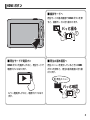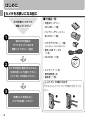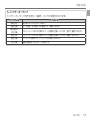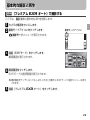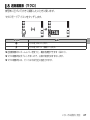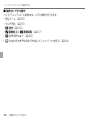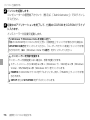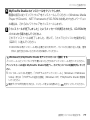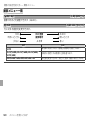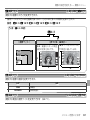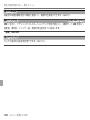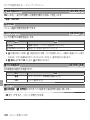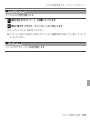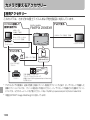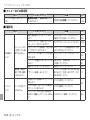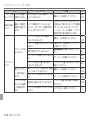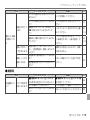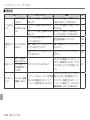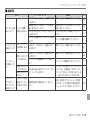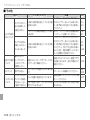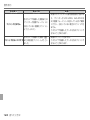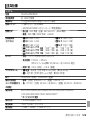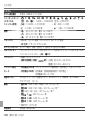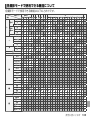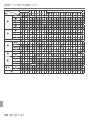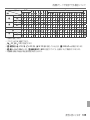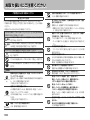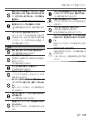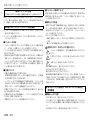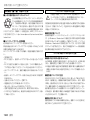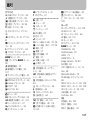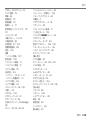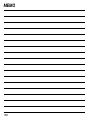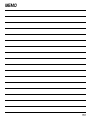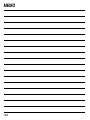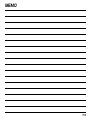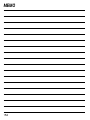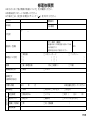Download FinePix Z900EXR 使用説明書(PDF)
Transcript
BL01254-100 DIGITAL CAMERA FINEPIX Z900EXR JA はじめに 撮影の準備 基本的な撮影と再生 使用説明書/ソフトウェア取扱ガイド このたびは、弊社製品をお買い上げいただき、ありがとう ございます。 この説明書には、フジフイルムデジタル カ メ ラ フ ァ イ ン ピ ッ ク ス Z900EXR、 および付属のソフトウェアの使い方が まとめられています。 内容をご理解の上、正しくご使用くだ さい。 モードを切り換えて撮影する いろいろな撮影と再生 動画の撮影と再生 画像をテレビで見る 画像をパソコンに転送する 画像をプリントする 本製品の関連情報はホームページをご覧ください。 赤外線通信(IR)で通信する http://fujifilm.jp/personal/digitalcamera/index.html メニューを使いこなす カメラで使えるアクセサリー 困ったときは 便利に使いこなす 2 HOME ボタン ■ 撮影モードへ 再生モードの基本画面で HOME ボタンを押 すと、撮影モードに切り換わります。 ȑȃƱજǔ ■ 再生モードで電源オン ■ 再生の基本画面へ HOME ボタンを長押しすると、再生モードで 再生メニューを表示しているときに HOME ボタンを押すと、再生の基本画面に切り換 わります。 電源がオンになります。 a 再生メニュー ȑȃƱᄩᛐ もう一度長押しすると、電源がオフになり ます。 3 はじめに カメラをお使いになる前に ■ 付属品一覧 次の手順にしたがって 準備してください • 充電式バッテリー NP-45A(1 個) • バッテリーチャージャー BC-45C(1 個) 1 箱の中の付属品が すべてそろっているかを 確認してください(右記)。 • プラグアダプター(1 個) 仕向け国によって形状が異なります。 • 専用 USB ケーブル (1 本) • CD-ROM(1 枚) 2 カメラを安全に使用されるために、 「お取り扱いにご注意ください」 (P136)をお読みください。 ストラップの取り付け方 下のようにしてストラップを取り付けてくだ さい。 3 本書をよくお読みの上、 カメラをお使いください。 4 • ストラップ(1 本) • 使用説明書一式 • 保証書(1 部) 本書について この使用説明書の以下のページを開くと、お探しの情報が簡単に見つかるようになっ ています。 目次 y P 6 カメラの主な機能が使用説明書のどこに記載されているかを知りたいときに参照してください。 目次を見ると、使用説明書全体の流れがつかめます。 トラブルシューティング /FAQ y P110 カメラの動作がおかしいとき、思い通りの写真が撮れないときなどの原因と対処法を紹介して います。 警告表示 y P119 y P133 y P147 画面に表示される警告の意味と原因を紹介しています。 各撮影モードで使用できる機能について 撮影モードや機能ごとに使用できるメニューなどをまとめて記載しています。 索引 用語や項目名をもとに、詳しい説明の記載ページを探せます。索引は五十音順になっています。 本書で使われている記号について Q :カメラを使用するときに、故障などを防ぐために注意していただきたいことを記載しています。 R :カメラを使用するにあたって知っておくと便利なこと、参考になることを記載しています。 P:参照ページを記載しています。 画面のイラストについて 本書では、画面の表示を簡略化して記載しています。 使用可能なメモリーカードについて このカメラでは、市販の SD メモリーカード、SDHC メモリーカード、SDXC メモリーカー ドをお使いになれます。本書では、これらのカードを「メモリーカード」と表記します。 はじめに 5 目次 HOME ボタン ........................................................3 はじめに 4 カメラをお使いになる前に ...............................4 本書について.......................................................5 各部の名称 .......................................................10 液晶モニター(タッチパネル)の表示......12 タッチパネルの使い方 ....................................14 タッチパネルの縦表示について .................15 タッチパネルの基本画面 ................................16 撮影画面のタッチアイコン .........................16 再生画面のタッチアイコン .........................17 撮影の準備 18 バッテリーを充電する ....................................18 バッテリーとメモリーカードを入れる .........21 使用可能なメモリーカード .........................24 電源をオンにする / オフにする .....................26 初期設定を行う ................................................27 基本的な撮影と再生 29 R(プレミアム E オート)で撮影する .........................................................................29 撮影した画像を見る ........................................33 6 はじめに モードを切り換えて撮影する 34 撮影モードを設定する ....................................34 E モード(プレミアム E オート / E 優先モード)..................................35 B オート .....................................................35 R タッチ EXR オート /J タッチショット ......................................................................36 SP シーンポジション ..................................37 r ぐるっとパノラマ 360.......................39 D ナチュラルフォト .................................41 C 高感度 2 枚撮り ...................................41 P プログラム ................................................41 いろいろな撮影 42 AF/AE ロック撮影..........................................42 d 画像の明るさを変える(露出補正)........43 N フラッシュ撮影(スーパー i フラッシュ)44 h セルフタイマー撮影 ..................................46 F 近距離撮影(マクロ).................................47 b 顔キレイナビを使った撮影 ......................48 R 連続撮影する(連写)...............................49 個人認識情報を登録する(n 個人認識)...50 個人認識情報を新規登録する .....................50 個人認識情報を表示 / 編集する .................52 登録おすすめ機能 ........................................52 目次 いろいろな再生 54 1 コマ再生する ................................................54 I お気に入りを設定する ...........................54 再生ズーム ....................................................55 G マルチ再生する .........................................57 e 画像を消去する ...........................................59 1 コマ消去 ....................................................59 複数指定消去 ................................................60 全コマ消去 ....................................................60 H ピクチャーサーチ .....................................61 L フォトブックアシスト .............................63 フォトブックを作成する .............................63 作成したフォトブックを見る .....................64 作成したフォトブックを編集 / 削除する ...64 j 画像加工 .....................................................65 組み写真を作る(f レイアウトフォト)...65 画像を回転する(C 画像回転)................67 画像を切り抜く(G トリミング)............67 画像のサイズを小さくする(O リサイズ) ......................................................................68 赤目画像を補正する(B 赤目補正) .........68 パノラマを再生する ........................................69 パノラマ再生時の操作方法について .........69 動画の撮影と再生 70 F 動画を撮影する .........................................70 動画の画像サイズを変更するには .............71 a 動画を再生する .........................................72 動画再生時の操作方法について .................72 画像をテレビで見る 73 ハイビジョンテレビに接続する .....................73 画像をパソコンに転送する 75 パソコンと接続する ........................................75 Windows にソフトウェア「MyFinePix Studio」をインストールする ..................75 Macintosh にソフトウェア 「FinePixViewer」をインストールする .78 カメラとパソコンを接続する .....................81 画像をプリントする 83 画像のプリントについて ................................83 プリンターにカメラをつないでプリントする .........................................................................84 プリントサービス店でプリントする (お店プリント)..............................................86 赤外線通信 (IR) で通信する 87 赤外線通信で画像を送受信する .....................87 画像を送信する ............................................88 画像を受信する ............................................88 はじめに 7 目次 メニューを使いこなす 89 撮影の設定を変える ̶ 撮影メニュー ..........89 撮影メニューの使い方.................................89 撮影メニュー一覧 ........................................90 d 露出補正 ................................................90 N 感度 ........................................................90 O 画像サイズ ............................................91 T 画質モード ............................................91 W 動画モード ............................................91 U ダイナミックレンジ .............................92 P フィルムシミュレーション .................92 D ホワイトバランス.................................93 R 連写設定 ................................................93 b 顔キレイナビ ........................................93 F AF モード..............................................93 F 動画 AF モード .....................................94 c ベストフレーミング .............................94 o マナーモード ........................................94 M セットアップ ........................................94 8 はじめに 再生の設定を変える ̶ 再生メニュー ..........95 再生メニューの使い方.................................95 再生メニュー一覧 ........................................95 m フォトブックアシスト .........................95 l お気に入り ............................................95 h 2 画面比較 ............................................95 t ピクチャーサーチ.................................96 c 画像加工 ................................................96 I スライドショー.....................................96 D プロテクト ............................................97 E 画像コピー ............................................98 i 認識情報削除 ........................................98 A 消去 ........................................................98 j アップロード先設定 .............................99 M 赤外線通信 .........................................100 o マナーモード .....................................100 M セットアップ .....................................100 目次 カメラの設定を変える ̶ セットアップメニュー ......................................................................101 セットアップメニューの使い方 ..............101 セットアップメニュー一覧 ......................101 A 撮影画像表示 .....................................101 B コマ NO..............................................102 L ブレ防止モード..................................102 a イルミネーション..............................102 D デジタルズーム..................................103 F 日時設定 .............................................103 I 音量 .....................................................104 b 音色 .....................................................104 J モニター明るさ..................................104 K フォーマット .....................................104 L a .........................................104 M 自動電源 OFF ....................................105 N 世界時計 .............................................105 B 赤目補正 .............................................105 m 縦横自動回転再生..............................106 O 配色設定 .............................................106 S パフォーマンス..................................106 M 赤外線通信設定..................................106 R リセット .............................................106 h キャリブレーション ..........................107 i バージョン情報..................................107 カメラで使えるアクセサリー 108 別売アクセサリー .........................................108 別売アクセサリー一覧..............................109 困ったときは 110 トラブルシューティング /FAQ ..................110 警告表示 ........................................................119 便利に使いこなす 125 何かと便利な機能 / 操作 ..........................125 メモリーカード、内蔵メモリーの 標準撮影枚数 / 記録時間 ............................128 主な仕様 ........................................................129 各撮影モードで使用できる機能について ...133 お取り扱いにご注意ください 136 ソフトウェアのお問い合わせについて 143 アフターサービスについて 144 索引 147 はじめに 9 各部の名称 使い方や説明については、各項目の右側に記載されているページを参照してください。 13 1 2 3 17 14 4 5 6 7 8 9 18 15 16 19 10 20 12 11 22 1 2 3 4 5 6 7 8 9 10 11 10 ズームレバー ..................................................31 シャッターボタン...........................................32 F(動画撮影)ボタン..................................70 フラッシュ ......................................................44 インジケーターランプ ...................................11 マイク(R).....................................................71 赤外線通信ポート...........................................87 マイク(L)......................................................71 レンズ ...........................................................129 スピーカー ......................................................72 電源スイッチ / レンズカバー .......................26 はじめに 21 12 イルミネーション........................................102 セルフタイマーランプ ...................................46 13 液晶モニター ...............................................130 14 15 16 17 18 19 20 21 22 タッチパネル .............................. 12、14、16 HOME ボタン....................................................26 三脚用ねじ穴 バッテリーカバー...........................................21 HDMI Mini Connector ...............................73 ストラップ取り付け部 ......................................4 USB 端子 .............................................. 81、84 バッテリー挿入部...........................................21 バッテリー取り外しつまみ ...........................21 メモリーカードスロット ...............................22 各部の名称 インジケーターランプ インジケーターランプの色や点灯 / 点滅で、カメラの状態がわかります。 ランプの状態 緑色点灯 緑色点滅 緑と橙色の 交互点滅 橙色点灯 橙色点滅 赤色点滅 カメラの状態 被写体にピントが合っています。 手ブレ警告、AF 警告、AE 警告です(撮影できます) 。 メモリーカードまたは内蔵メモリーに画像を記録しています(続けて撮影できます) 。 メモリーカードまたは内蔵メモリーに画像を記録しています(撮影できません) 。 フラッシュ充電中です(フラッシュは発光しません) 。 画像記録異常、またはレンズ異常です。 はじめに 11 各部の名称 液晶モニター(タッチパネル)の表示 撮影時および再生時には、液晶モニター(タッチパネル)に次の情報が表示されます。 ■ 静止画撮影時 P 2050. 12. 31 10:00 AM +1 3 MENU * 12 1600 127 N DISP a はメモリーカードがカメラに入って いないときに、撮影した画像がカメラの 内蔵メモリーに記録されることを示しま す。 はじめに 1 2 3 4 5 6 7 8 9 10 11 12 13 14 15 16 17 18 19 バッテリー残量表示 .......................................13 手ブレ設定 ...................................................102 顔キレイナビ ..................................................48 マナーモード ..................................... 94、100 ホワイトバランス...........................................93 連写 ..................................................................49 AF 警告.........................................................119 温度警告 .......................................................115 AF フレーム ....................................................42 内蔵メモリー * 画像サイズ・画質モード ...............................91 フィルムシミューレーション .......................92 動画モード ......................................................71 撮影可能枚数 ...............................................128 感度 ..................................................................90 手ブレ警告 ...................................................115 日付・時刻 ......................................................27 ダイナミックレンジ .......................................92 露出補正 ..........................................................43 各部の名称 ■ 再生時 100-0001 YouTube MENU DISP 1 2 3 4 5 6 7 8 9 10 11 再生モード ......................................................54 顔キレイナビ ..................................................48 マナーモード ..................................... 94、100 赤目補正 ............................................. 68、105 画像加工 ..........................................................65 フォトブックアシスト ...................................63 プレゼント ............................................ 54、88 コマ NO. ......................................................102 プロテクト ......................................................97 お気に入り ......................................................54 アップロード先設定 .......................................99 ■ バッテリー残量 表示 意味 D(白点灯) バッテリーの残量は十分にあります。 C(白点灯) バッテリーの残量は約半分以下です。 B(赤点灯) バッテリーの残量が不足しています。できるだけ早く充電してください。 A(赤点滅) バッテリー残量がありません。カメラの電源をオフにして、バッテリーを充電してください。 ■ 液晶モニターの表示切り換え DISP をタッチするごとに、液晶モニターの表示が切り換わります。 • 撮影時:「情報表示あり」、「操作アイコン表示なし」、「情報表示なし」 • 再生時:「情報表示あり」、「操作アイコン表示なし」、「情報表示なし」 はじめに 13 タッチパネルの使い方 このカメラの液晶モニターは、タッチパネルになっています。画面をタッチして操作 してください。このカメラのタッチパネルは圧力を感知するタイプです。パネルは確 実にタッチしてください。 ■ タッチする 画面に触れて離し ます。モードやメ ニューの切り換え、 画像を選ぶときな どに使います。 ■ マルチタッチ(縮小する) P MENU DISP ■ スクロールする 画面上を指で掃く ようにすばやく動 かします。再生画 面で前後の画像を 表示するときなど に使います。 14 はじめに BACK DISP Q 保護シートの種類によっては、視認性や操 MENU DISP ■ マルチタッチ(拡大する) 再生ズーム時、画 面上に 2 本の指を 置き、指の間隔を 広げるように動か します。 再生ズーム時、画 面上に 2 本の指を 置き、指の間隔を 狭めるように動か します。 BACK DISP 作性が損なわれる可能性があります。タッ チパネル、液晶モニターが壊れる原因とな りますので、下記の点にご注意ください。 • タッチパネルは、指先以外で操作しないで ください。 • タッチパネルを必要以上に強く押したり、 こすったりしないでください。 • カメラをズボンのポケットに入れたまま 座ったり、いっぱいになったかばんに無理 に入れるなどしないでください。 • ストラップに一緒にぶら下げたアクセサ リーなどにより、液晶モニターに圧力がか かるようなことのないようにしてくださ い。 タッチパネルの使い方 タッチパネルの縦表示について カメラを縦向きにすると、液晶モニターの表示が縦向きになります。 Q 画面によっては、縦向きの表示にならない場合があります。 ■ 撮影画面の縦表示 ■ 再生画面の縦表示 P MENU DISP 縦向きに回転 横向きに回転 横向きに回転 P P MENU 縦向きに回転 縦向きに回転 横向きに回転 横向きに回転 MENU MENU MENU MENU DISP DISP DISP DISP 縦向きに回転 DISP はじめに 15 タッチパネルの基本画面 撮影画面のタッチアイコン 撮影画面では、以下のアイコンをタッチすると、設定の切り換えができます。撮影モー ドや設定状態などによって、操作できる項目や表示は異なります。 フラッシュ設定 アイコンをタッチすると、 フラッシュモードの設定 メニューが表示されます (P44) 。 セルフタイマー設定 アイコンをタッチすると、 セルフタイマーの設定メ ニューが表示されます (P46) 。 マクロ設定 アイコンをタッチする と、マクロモードの設定 メニューが表示されます (P47) 。 16 はじめに 撮影モード ア イ コ ン を タ ッ チ す る と、 撮影モードの選択メニュー が表示されます。 個人認識 アイコンをタッチすると、 個人認識の設定メニュー が表示されます(P50) 。 P 画像の再生画面 a をタッチすると、画像 の再生画面が表示されま す(P54) 。 MENU DISP 撮影メニュー(P89) MENU をタッチすると、撮影 メニューが表示されます。 液晶モニター表示切り換え DISP をタッチすると、液 晶モニターの表示が切り 換わります(P13) 。 タッチパネルの基本画面 再生画面のタッチアイコン 再生画面では、以下のアイコンをタッチすると、表示の切り換え、消去、編集などが できます。再生中の画像の種類やカメラの状態によって、操作できる項目や表示は異 なります。 画像の消去 e をタッチすると、表示 されている画像を消去で きます(P59) 。 再生表示画面切り換え G を タ ッ チ す る と、 複 数 の画像を再生表示します (P57)。 お気に入り I をタッチすると、お気 に入りのランク設定画面 を表示します(P54) 。 ピクチャーサーチ H をタッチすると、画像 を検索できるピクチャー サーチ画面を表示します (P61) 。 フォトブックアシスト m をタッチすると、フォ トブックを作成する画面 を表示します(P63)。 画像加工 j をタッチすると、画像 をトリミングしたりでき る画像加工メニューを表 示します(P65)。 次の画像切り換え p をタッチすると、次の 画像を表示します(P33) 。 MENU DISP 再生メニュー MENU を タ ッ チ す る と、 再 生メニューを表示します (P95)。 前の画像切り換え o をタッチすると、前の 画像を表示します(P33) 。 液晶モニター表示切り換え DISP をタッチすると、液 晶モニターの表示が切り 換わります(P13)。 はじめに 17 撮影の準備 バッテリーを充電する ご購入時にはバッテリーは充電されていません。カメラをお使いになる前に付属の バッテリーチャージャーでバッテリーを充電してください。 • お客様がお使いのバッテリーは NP-45A です。 • 充電時間については、P132 をご確認ください。 1 バッテリーチャージャーにプラグアダプ ターを取り付けます。 図のように正しい向きで「カチッ」と音 (感触)がするまで、プラグアダプター を確実に奥まで差し込みます。 バッテリーチャージャー プラグアダプター Q 付属のプラグアダプターは、バッテリーチャージャー BC-45C 専用です。この組み合わ せ以外では使用しないでください。 2 バッテリーをバッテリーチャージャーに 充電式バッテリー 指標(矢印) 取り付けます。 C D 表示に従って、図の方向で正し くセットしてください。 充電 ランプ B B 18 B C D 表示 C D 表示 バッテリーを充電する 3 バッテリーチャージャーを屋内のコンセントに差し込みます。 充電ランプが点灯して、充電を開始します。 充電ランプの表示 充電ランプの表示により、バッテリーの状態を確認できます。 充電ランプ バッテリーの状態 消灯 バッテリー未装着 点灯(緑) フル充電(充電終了) 点灯(橙) 充電中 ̶ バッテリー異常 プラグアダプターをコンセントから抜き、バッテ リーをバッテリーチャージャーから取り外してく ださい 点滅(橙) 4 対処 充電するバッテリーを装着してください バッテリーをバッテリーチャージャーから取り外し てください 充電が終了すると、充電ランプは緑が点灯します。 撮影の準備 19 バッテリーを充電する Q 同梱されているバッテリーチャージャーは電源電圧(100-240V)電源周波数(50/60Hz) の地域で使用できます。ただし、地域により電源コンセント形状が異なりますので必要に応じ、 あらかじめ最適な変換プラグアダプターの安全性をお確かめの上ご用意ください。詳しくは旅 行代理店などにご相談ください。 Q 工場出荷時にバッテリーはフル充電されていません。お使いになる前に必ず充電してください。 Q バッテリーにラベルなどをはらないでください。カメラから取り出せなくなることがあります。 Q バッテリーの端子同士を接触(ショート)させないでください。発熱して危険です。 Q バッテリーについてのご注意は「お取り扱いにご注意ください」(P136) を参照してください。 Q 必ず専用の充電式バッテリーをお使いください。弊社専用品以外の充電式バッテリーをお使い になると故障の原因になることがあります。 Q 外装ラベルを破ったり、はがしたりしないでください。 Q バッテリーは使わなくても少しずつ放電しています。撮影の直前(1 ∼ 2 日前)には、バッテ リーを充電してください。 Q 使用できる時間が著しく短くなったときは、バッテリーの寿命です。新しいバッテリーをお買 い求めください。 Q バッテリーチャージャーを使用しないときは、コンセントからプラグアダプターを抜いてくだ さい。 Q 充電前に、バッテリーの端子の汚れを乾いたきれいな布などで拭いてください。端子が汚れて いると、充電できないことがあります。 Q 低温時は充電時間が長くなることがあります。 20 撮影の準備 バッテリーとメモリーカードを入れる バッテリーを充電したら、カメラにバッテリーとメモリーカードを入れます。 1 バッテリーカバーを開けます。 ① 2 ② バッテリーを入れます。 • 金色の端子を下にして、カメラに記載され ている図にしたがって、正しい向きでバッ テリーを入れてください。 バッテリー取り外しつまみ • バッテリー取り外しつまみをバッテリーで押すようにして、バッテリーを入れ ます。 • バッテリーがしっかり固定されていることを確認してください。 撮影の準備 21 バッテリーとメモリーカードを入れる Q バッテリーカバーが閉まらないときは、無理に閉めずにバッテリーの挿入方向を確認してくだ さい。 Q カメラの電源がオンになっているときは、バッテリーカバーを開けないでください。画像ファ イルやメモリーカードが壊れることがあります。 Q バッテリーカバーに無理な力を加えないでください。 Q バッテリーの向きを間違えると、カメラが破損するおそれがあります。正しい向きで挿入して ください。 3 メモリーカードを入れます。 図のように正しい向きで「カチッ」と 音(感触)がするまで、メモリーカー ドを確実に奥まで差し込みます。 カチッ バッテリー Q メモリーカードの向きが正しいことを確認してください。斜めに差し込んだり、無理な力 を加えたりしないでください。メモリーカードが正しく入っていないと、撮影された画像 は内蔵メモリー(a と画面に表示されます)に記録されます。 22 撮影の準備 バッテリーとメモリーカードを入れる 4 バッテリーカバーを閉めます。 ① ② R このカメラは、別売の AC パワーアダプターと DC カプラーと組み合わせて電源を供給するこ ともできます。使い方については、それぞれに付属の使用説明書を参照してください。 R 仕向け国によっては AC パワーアダプターで電源供給時、電源をオンにするとデモモードにな り、静止画や動画が再生されます。キャンセルする場合はシャッターボタンを押してください。 バッテリー / メモリーカードを取り出すときは カメラの電源をオフにしてからバッテリーカバーを開けます。 • バッテリーを取り出す • メモリーカードを取り出す バッテリー取り外しつまみを指で動かして メモリーカードを指で ロックを外してください。 押し込み、ゆっくり指 を戻すと、ロックが外 れて取り出せます。 バッテリー取り外しつまみ Q メモリーカードを取り出すときに、押し込 んだ指を急に放すと、メモリーカードが飛 び出すことがあります。指は静かに放して ください。 撮影の準備 23 バッテリーとメモリーカードを入れる 使用可能なメモリーカード • このカメラでは、弊社および SanDisk 社製の SD/SDHC/SDXC メモリーカード の使用をおすすめします。 • HD 動画、ハイスピード動画を撮影するときは、G 以上のメモリーカードを ご使用ください。 • 今後の対応メモリーカードについては、富士フイルムのホームページに掲載してい ます。詳しくは http://fujifilm.jp/support/digitalcamera/compatibility/index.html を参照してください。その他のメモリーカードについては、動作保証しておりませ ん。また、xD-ピクチャーカード、マルチメディアカードには対応していません。 Q メモリーカードのフォーマット中や、データの記録 / 消去中は、カメラの電源をオフにしたり、メ モリーカードを取り出したりしないでください。カード損傷の原因になることがあります。 Q SD/SDHC/SDXC メモリーカードをカメラで記録、消去す るときは、書き込み禁止スイッチのロックを解除してくださ い。書き込み禁止スイッチを LOCK 側へスライドさせると、 画像の記録や消去、カードのフォーマットができなくなりま す。 書き込み禁止スイッチ Q 未使用の SD/SDHC/SDXC メモリーカードや、パソコンやその他の機器で使用した SD/ SDHC/SDXCメモリーカードは、必ずカメラでフォーマット(P104)してからご使用ください。 Q メモリーカードは小さいため、乳幼児が誤って飲み込む可能性があります。乳幼児の手の届か ない場所に保管してください。万が一、乳幼児が飲み込んだ場合は、ただちに医師と相談して ください。 Q 外形寸法が SD メモリーカード規格から外れている miniSD アダプターや microSD アダプター を使うと、まれに抜けなくなることがあります。その場合、無理に抜こうとすると故障につな がりますので、富士フイルム修理サービスセンターに修理をご依頼ください。 24 撮影の準備 バッテリーとメモリーカードを入れる Q メモリーカードにラベルなどをはらないでください。はがれたラベルが、カメラの誤動作の原 因になることがあります。 Q SD メモリーカードの種類によっては、動画の記録が中断されることがあります。 Q カメラを修理すると、内蔵メモリーのデータが消えたり、壊れたりすることがあります。また、 修理技術者が、修理中に内蔵メモリーの画像を見ることがあります。 Q カメラでメモリーカードや内蔵メモリーをフォーマットすると、画像を保存するフォルダが作 られます。このフォルダの名前を変更したり、削除したりしないでください。また、パソコン やその他の機器で、画像ファイルの編集 / 削除または名前変更をしないでください。メモリー カードや内蔵メモリー内の画像の削除は、必ずカメラで行ってください。画像の編集や名前変 更をするときは、カメラのオリジナル画像を使わないでください。パソコンなどに画像をコピー し、コピーした画像で編集や名前変更をしてください。 撮影の準備 25 電源をオンにする / オフにする カメラの電源をオンにするには、レンズ カバーを完全に止まるところまで開けま す。レンズカバーを閉めると、電源がオ フになります。 電源オン 電源オフ R 再生中にシャッターボタンを押すと、撮影 モードになります。 R 再生中に HOME ボタンを長押しすると、電 源がオフになります。 R 一定時間カメラを操作しないと、自動的にカ メラの電源がオフになります。セットアップ メニューの M 自動電源 OFF(P105)では、 自動的に電源がオフになるまでの時間を設定 できます。 Q レンズに指紋が付かないようにご注意くだ 再生モードで電源をオンにするには レンズカバーが閉まっているときに、カメ ラの HOME ボタンを長押しすると、再生モー ドで電源がオンになります。 26 撮影の準備 さい。撮影画像の画質低下の原因になりま す。 Q 電源をオフにすると、インジケーターラン プが点灯します。インジケーターランプ点 灯中にバッテリーは抜かないでください。 また、点灯中は電源をオンにできません。 初期設定を行う ご購入後初めて電源をオンにしたときは、使用する言語や日時などは設定されていま せん。次の手順で使用する言語や日時などの初期設定を行います。 R 言語や日時の設定をやり直したい場合は、 「セットアップメニューの使い方」 (P101)で、 F日 時設定または La を選んだあとに、以下の手順で設定できます。 1 2 3 電源をオンにします。 言語設定画面が表示されます。 使用する言語をタッチします。 年、月、日を設定します。 m または n をタッチして日付を設定します。 START MENU R 年月日の並び順は、年 . 月 . 日をタッチすると変更できます。 BACK 4 5 年.月.日 2010 01 01 年 月 日 OK OK をタッチします。 AM/PM、時、分を設定します。 • AM または PM をタッチして午前 / 午後を設定します。 • m または n をタッチして時刻を設定します。 START MENU 日時設定 あとで AM 12 00 時 分 PM BACK 6 7 日時設定 あとで OK OK をタッチします。 撮影モードを設定します。 設定したい撮影モードをタッチします。 撮影の準備 27 初期設定を行う 8 9 パフォーマンス設定を選びます。 n 節電:消費電力を抑えるため、バッテリーを長持ちさせられます。 o モニターパワーアップ:液晶モニターが明るくなり、なめらかで見やすい表 示になります。 OK をタッチします。 設定が終了して、撮影を開始できます。 R バッテリーを取り外してしばらく保管すると、設定した内容がクリアされる場合があります。 その場合は、初期設定の設定画面が表示されますので、再設定してください。 設定のスキップ あとでをタッチして、設定をスキップできます。スキップした設定は、次にカメラを起動した ときに、再度、設定画面が表示されます。 28 撮影の準備 基本的な撮影と再生 R(プレミアム E オート)で撮影する ここでは、R 撮影の基本的な流れを説明します。 1 2 カメラの電源をオンにします。 撮影モードアイコンをタッチします。 撮影モードアイコン B 撮影モードメニューが表示されます。 MENU 3 R(EXR モード)をタッチします。 確認画面が表示されます。 撮影モード BACK 4 DISP ぐるっとパノラマ オート タッチEXRオート シーンポジション ナチュラルフォト 高感度2枚撮り プログラム 確認画面をタッチします。 EXR モードの選択画面が表示されます。 R 確認画面をタッチしなくてもしばらくすると自動的に EXR モードの選択メニューは表示 されます。 5 R(プレミアム E オート)をタッチします。 29 R(プレミアム E オート)で撮影する 6 OK をタッチします。 撮影モードアイコンが、R になり、撮影画面が表示されます。 o アイコン カメラが最適なシーンを認識するため、人物を常に検出し続けることを表すアイコンです。 EXR アイコン(P35) MENU DISP カメラが最適なシーンを認識 し た 後 に、 優 先 さ れ る EXR モードアイコンが表示されま す。 高感度低ノイズ優先 S T ダイナミックレンジ優先 U 高解像度優先 シーンアイコン カメラが認識した最適なシーンのシーンアイコンが表示されます。 背景 被写体 人物以外 人物 順光 逆光 AUTO a b g 風景 夜景 c d cb db cg ̶ マクロ ビーチ 夕焼け スノー e ̶ ̶ 青空 緑 青空 & 緑 u v w x y z ub vb wb xb yb zb ug vg wg xg yg zg Q シーンによっては認識されたシーンが実際と異なる場合があります。また、撮影条件によっては、同 じ被写体でも異なるシーンとして認識される場合があります。認識されたシーンが実際と異なる場合 は、撮影モードを B(オート)にするか(P35)、 SP にして適切なシーンポジションを選択してくだ さい(P37)。 30 基本的な撮影と再生 R(プレミアム E オート)で撮影する 7 カメラを構えます。 • 手ブレを防ぐため、脇をしめ、カメラを両手でしっか りと持ってください。 • レンズやフラッシュに指などがかかると、ピンぼけや 暗い写真になることがあります。ご注意ください。 8 ズームレバーを動かして、構図を決めます。 MENU ズームバー DISP (広く写す) MENU DISP (大きく写す) 基本的な撮影と再生 31 R(プレミアム E オート)で撮影する 9 シャッターボタンを半押しして、被写体にピントを合わせます。 ピントが合ったとき ピピッと音が鳴り、インジケーターランプが緑色に点灯します。 ピピッ ピントが合わないとき 赤色の AF フレームと s が液晶モニターに表示され、インジケーターランプが緑 色点滅します。構図を変えるか、AF/AE ロックを使ってください(P42)。 R シャッターボタンを半押しすると、レンズ動作音が発生します。 10 シャッターボタンを半押ししたまま、さらに深く押し込みます (全押しします)。 写真が撮影されます。 カシャ シャッターボタンの半押しと全押しについて シャッターボタンを軽く押して、そのまま指を動かさないでいることを「シャッターボタンを 半押しする」といいます。半押しすると、ピントと明るさが決まります。 指を放さずにさらに深く押し込む(全押しする)と、写真を撮影できます。シャッターボタンを 押すときは、カメラが動いて手ブレが起きないように、静かに押し込んでください。 R 暗い場所では、シャッターボタンを全押ししたときに、フラッシュが発光することがあります。 フラッシュが発光しないようにフラッシュの設定を変更できます(P44)。 Q R(プレミアム E オート)で撮影するときは、常にピント合わせを続けるためレン ズの駆動音がします。また、バッテリーの消耗が早くなりますので、残量にご注意ください (P13)。 32 基本的な撮影と再生 撮影した画像を見る 撮影した写真は、液晶モニターで再生できます。大切な写真を撮る前には、試し撮り をして、確認しましょう。 1 a(再生)をタッチします。 最後に撮影した画像(1 コマ再生画面)が表示されます。 2 MENU DISP MENU DISP MENU DISP 見たい画像を選びます。 o:前の画像が表示されます。 p:次の画像が表示されます。 R 画面を左右にスクロールしても、前後の画像が表示されます。 R シャッターボタンを押すと、撮影画面に戻ります。 基本的な撮影と再生 33 モードを切り換えて撮影する 撮影モードを設定する 撮影モードを切り換えることで、状況(シーン)に適した設定を行うことができます。 1 撮影モードアイコン 撮影モードアイコンをタッチします。 B 撮影モードメニューが表示されます。 MENU 2 アイコン 撮影モード E モード P アイコン 35 ぐるっとパノラマ オート 35 オート タッチEXRオート / 撮影モード ぐるっとパノラマ 360 タッチショット タッチ EXR オート / 36 タッチショット シーンポジション 39 ナチュラルフォト 41 高感度 2 枚撮り 41 プログラム 41 高感度2枚撮り 37 プログラム 確認画面をタッチします。 撮影モードアイコンが設定した撮影モードになり、撮影画面が表示されます。 R 確認画面をタッチしなくてもしばらくすると自動的に撮影画面が表示されます。 34 P ナチュラルフォト シーンポジション 3 DISP 設定する撮影モードのアイコンをタッチします。 確認画面が表示されます。 撮影モードを設定する E モード(プレミアム E オート /E 優先モード) シーンに最適な EXR モードをカメラ任せで設定したい場合 や優先する画質の指標を選んで撮影したい場合に使います。 B 撮影モードメニューの をタッチします。表示されるメ ニューから使用する E モードを選んでください。 モード 撮影モード BACK ぐるっとパノラマ オート タッチEXRオート シーンポジション ナチュラルフォト 高感度2枚撮り プログラム 説明 R プレミアム E 被写体にカメラを向けるだけで、カメラが自動で撮影シーンと最適な オート EXR モードを設定します(P29)。 S 高解像度優先 被写体の細部までくっきりと撮影したいときに選びます。 T 高感度低ノイズ優先 高感度で撮影したときに発生するノイズを軽減したいときに選びます。 U ダイナミックレンジ 優先 白とびを抑え、明るい部分の階調まで撮影したいときに選びます。 U ダイナミックレンジで M 1600%と D 800%も設定できます (P92)。 O 画像サイズについて R のときに O 画像サイズを S に設定すると、記録画像は、自動的に最適なサイズで保存 されます。 B オート カメラまかせの簡単操作できれいな写真を撮影できます。ほ とんどの状況に適しています。 B 撮影モードメニューの (オート)をタッチします。 撮影モード オート タッチEXRオート シーンポジション ナチュラルフォト 高感度2枚撮り プログラム オート BACK ぐるっとパノラマ モードを切り換えて撮影する 35 撮影モードを設定する R タッチ EXR オート /J タッチショット シャッターボタンを押す代わりに、ピントを合わせたいとこ ろの画面をタッチして、タッチした場所を撮影します。 B 撮影モードメニューの / をタッチします。表示され るメニューから使用する撮影モードを選んでください。 タッチEXRオート 撮影モード オート タッチEXRオート シーンポジション ナチュラルフォト 高感度2枚撮り プログラム タッチショット モード BACK ぐるっとパノラマ 説明 R タッチ EXR オート 画面にタッチすると、カメラが自動で撮影シーンと最適な EXR モー ドを設定します(P29)。 J タッチショット 画面に指が触れると、タッチした場所にピントが合い撮影されます。 タッチショットの撮影モードを選ぶと、撮影画面にタッチショットの枠が表示されま す。表示された枠内をタッチして撮影します。 MENU DISP R R で顔が検出されると、タッチした場所ではなく顔にピントが合います。 36 モードを切り換えて撮影する 撮影モードを設定する SP シーンポジション いろいろな撮影シーンに合わせて、カメラの設定を最適な状 態にするシーンポジションが用意されています。 B 撮影モードメニューの (シーンポジション)をタッチ します。表示されるメニューから使用するシーンポジション を選んでください。 撮影モード オート タッチEXRオート シーンポジション ナチュラルフォト 高感度2枚撮り プログラム シーンポジション シーンポジション L 人物 Z 美肌 M 風景 N スポーツ O 夜景 H 夜景(三脚) p 花火 Q 夕焼け R スノー s ビーチ U パーティー V 花の接写 W 文字の撮影 l ペット検出(いぬ) m ペット検出(ねこ) BACK ぐるっとパノラマ 機能 人物の撮影に適しています。 肌を滑らかに撮影します。 昼間の風景撮影に適しています。 動いている被写体の撮影に適しています。 夕景や夜景の撮影に適しています。 スローシャッターでの夜景撮影に適しています。 スローシャッターで打ち上げ花火を色鮮やかに撮影します。 夕焼けを赤く鮮やかに撮影します。 白く輝く雪景色での撮影に適しています。 日差しの強い浜辺での撮影に適しています。 室内での結婚式やパーティーの撮影で使用します。 花に近づいて撮影するときに使用します。 書類やホワイトボードなどを撮影するときに使用します。 犬の撮影に適しています。 猫の撮影に適しています。 モードを切り換えて撮影する 37 撮影モードを設定する ペット検出(l いぬ /m ねこ)について l を選択すると犬の、m を選択すると猫のそれぞれ正面の顔を検出し、ペットの顔にピン トの合った写真が撮影できます。また、これらのペット検出モードに設定しているときは、セ ルフタイマー設定画面(P46)で n ペットオートシャッターを選べます。n ペットオート シャッターでは、カメラが犬または猫の顔を検出すると、自動的に撮影します。 b ピクチャーサーチ(P61)でそれぞれのモード(l ペット検出(いぬ)または m ペット 検出(ねこ))で撮影した画像で検索することができます。 R ペット検出では多くの種類の犬、猫の顔を検出できますが、種類や状態によっては検出がで きない場合があります。 R 顔が検出されない場合は、シャッターボタンを半押ししたときに液晶モニターの中央にピン トが合います。 R 顔が検出できない場合は、被写体を画面中央に置いて撮影してください。 R 検出が苦手な例 • 顔全体が黒い種類 • 長い毛で顔が覆われている種類 38 モードを切り換えて撮影する 撮影モードを設定する r ぐるっとパノラマ 360 カメラを動かして撮影した複数の画像を自動で合成し、1 枚 のパノラマ写真を作成します。ぐるっとパノラマ 360 モー ドでは、広角側に固定されます。 B 撮影モードメニューの (ぐるっとパノラマ)をタッチ します。 撮影モード BACK ぐるっとパノラマ オート タッチEXRオート シーンポジション ナチュラルフォト 高感度2枚撮り プログラム ぐるっとパノラマ 1 2 3 4 y をタッチして、撮影する方向を設定します。 MENU DISP MENU DISP t をタッチして、撮影する角度を設定します。 シャッターボタンを全押しして、撮影を開始します。 撮影中にシャッターボタンを押し続ける必要はありません。 矢印方向にカメラを動かします。 矢印方向にカメラをガイドバーの終端までスムーズに動 かすと撮影が終了し、パノラマ写真が保存されます。 R 撮影中にシャッターボタンをもう一度全押しすると、撮影が停 止します。このときに撮影された画像が 120 度以下の場合は、 ガイドバー パノラマ写真は保存されません。 モードを切り換えて撮影する 39 撮影モードを設定する うまく撮影するには • 一定の速度で小さな円を描くようにカメラを動かします。 • カメラを地面と平行(水平)に構え、ガイドの方向にまっすぐカメラを動かします。 • うまくいかないときは、移動速度を変えてください。 Q 撮影を中断したタイミングによっては、撮影した最後の部分が記録されないことがあります。 Q 複数の写真を合成するため、つなぎ目がきれいに記録されない場合があります。 Q 暗いシーンでは、写真がブレる場合があります。 Q カメラを動かす速度が速すぎたり、遅すぎたりしたときは、撮影が中断される場合があります。 設定した方向と異なる方向にカメラを動かしたときも撮影が中断されます。 Q 撮影シーンによっては、設定した角度どおりに撮影できない場合があります。 Q 以下の場合は、ぐるっとパノラマ 360 撮影には適していません。 - 40 被写体が動いている 被写体とカメラの距離が近すぎる 空や芝生など、同じような模様が続く風景 波や滝など常に模様が変化する風景 明るさが大きく変動するシーン モードを切り換えて撮影する 撮影モードを設定する D ナチュラルフォト 暗い場面でも、目で見たままの雰囲気を活かした自然な撮影 ができます。 B 撮影モードメニューの (ナチュラルフォト)をタッチ します。 撮影モード オート タッチEXRオート シーンポジション ナチュラルフォト 高感度2枚撮り プログラム ナチュラルフォト BACK ぐるっとパノラマ 室内やフラッシュを使用できない場所での撮影にも適しています。フラッシュは常に 発光禁止になりますが、自動的に高感度になるため、暗い場所でも手ブレや被写体ブ レを軽減します。 C 高感度 2 枚撮り フラッシュ非発光 / 発光で連続 2 枚撮影します。 B 撮影モードメニューの (高感度 2 枚撮り)をタッチし ます。 撮影モード 高感度2枚撮り BACK ぐるっとパノラマ オート タッチEXRオート シーンポジション ナチュラルフォト 高感度2枚撮り プログラム 逆光での撮影など光の調整が難しい撮影での失敗を防ぎます。シャッターボタンを押 すと、フラッシュを発光させずに目で見たままの雰囲気を活かして 1 枚目を撮影し、 その直後にフラッシュを発光させて 2 枚目を撮影します。必ず 2 枚撮影されるので、 撮影が終了するまで、カメラを動かさないようにしてください。 P プログラム カメラがシャッタースピードと絞り値を自動的に設定します。 B 撮影モードメニューの (プログラム)をタッチします。 撮影モード プログラム BACK ぐるっとパノラマ オート タッチEXRオート シーンポジション ナチュラルフォト 高感度2枚撮り プログラム モードを切り換えて撮影する 41 いろいろな撮影 AF/AE ロック撮影 静止画撮影時にシャッターボタンを半押しし続けて、ピントを固定することを「AF ロック」、明るさを決めて固定することを「AE ロック」といいます。被写体を画面の 中央以外に配置して撮影したいときに便利です。 1 を被写体に合わ せて半押しします。 MENU 2 半押ししたまま構図を 変えます。 3 全押しして撮影しま す。 DISP オートフォーカスの苦手な被写体について このカメラは精密なオートフォーカス機構を搭載していますが、次のような被写体や条件の場合、 ピントが合いにくいことがあります。このようなときは、AF/AE ロック機能をお使いください。 • • • • • • • 鏡や車のボディなど光沢のあるもの 高速で移動する被写体 ガラス越しの被写体 髪の毛や毛皮などの暗い色で、光を反射せずに吸収するもの 煙や炎などの実体のないもの 背景との明暗差が少ないもの(背景と同色の服を着ている人物など) AF フレーム内にコントラスト差が大きいものがあり、その前か後ろに被写体がある場合(コントラストの強 い背景の前の被写体など) 42 d 画像の明るさを変える(露出補正) 画像の明るさを調整できます。被写体が明るすぎたり、暗すぎたり、被写体と背景の コントラスト(明暗の差)が大きい場合に使います。 MENU をタッチして撮影メニューを表示させ、d 露出補正を 選びます(P90)。 P MENU DISP m または n で露出を補正し、OK をタッチします。 +補正(m) (暗い画像を明るくします) −補正(n) (明るい画像を暗くします) R 露出補正を± 0 以外に設定すると、液晶モニターに d が表示されます。 R 設定した露出補正値は、カメラの電源をオフにした後も保持されます。露出補正を解除するには、 ± 0 に設定してください。 R 露出を補正して撮影するときは、フラッシュを発光禁止にしてください。 いろいろな撮影と再生 43 N フラッシュ撮影(スーパー i フラッシュ) 夜や暗い室内で撮影をするときは、フラッシュをお使いください。 フラッシュアイコンをタッチします。 P P MENU フラッシュ K N L O M MENU DISP 説明 (※ 1) Q P DISP オートフラッシュ:ほとんどの状況に適しています。カメラが暗いと 判断したときにフラッシュが発光します。 強制発光:逆光で被写体が暗くなっているときに使います。周囲の明 るさにかかわらず、フラッシュが発光します。 スローシンクロ:夜景と人物の両方をきれいに撮影できます。明るい 場所では露出オーバーになることがあります。 発光禁止:フラッシュ撮影が禁止されている場所などでの撮影に適し ています。被写体が暗いときでも、フラッシュを発光しません。暗い ときは三脚の使用をおすすめします。 ※ 1:顔キレイナビと赤目補正が ON のときに顔を検出した場合は、赤目現象を軽減します。 赤目現象 暗い場所でフラッシュ撮影したときに、フラッシュの光が目の中で反射することにより瞳が赤 く写る現象のこと。 44 いろいろな撮影と再生 N フラッシュ撮影(スーパー i フラッシュ) スーパー i フラッシュとは このカメラは、被写体の位置とカメラとの距離、明るさなどを瞬時に計算して、最適な発光量 と感度を自動的に調整する「スーパー i フラッシュ」を搭載しています。薄暗い室内などでも 人物の白とびや背景の黒つぶれを防ぎ、目で見たままに美しく撮影できます。 R フラッシュが発光するときは、シャッターボタンを半押しすると、液晶モニターに p が表示 されます。 R シャッタースピードが遅く、手ぶれしやすい状態では、液晶モニターに k が表示されます。 フラッシュ設定を P 以外にするか、三脚をご使用ください。 R フラッシュは予備発光と本発光で数回発光します。撮影が完了するまでカメラを動かさないで ください。 R フラッシュが発光すると、画像の周辺部が暗くなることがあります。 いろいろな撮影と再生 45 h セルフタイマー撮影 撮影者を含めた集合写真や、シャッターボタンを押すときにカメラが動くのを防ぐた めの撮影には、セルフタイマーをお使いください。 セルフタイマーアイコンをタッチします。 MENU セルフタイマー o a g S R T 46 DISP MENU DISP 説明 ベビーオートシャッター:カメラが人物の正面顔を検出すると、自動的に撮影 します。赤ちゃんを撮影するときに便利です。 R STOP をタッチすると、ベビーオートシャッターを解除します。 恋するタイマー:二人の顔が近づくと自動的に撮影されます。o または p を タッチして撮影するラブ度(b の数)を設定します。ラブ度が大きくなるほど、 二人の顔を近づけないとカウントダウン(秒読み)が開始されません。 R シャッターボタンを半押しすると、恋するタイマーを解除します。 みんなでタイマー:人数が揃ったときに自動的に撮影されます。o または p をタッチして撮影する人数を設定します。設定された人数の顔が認識される と、カウントダウン(秒読み)が開始され、自動的に撮影されます。 R シャッターボタンを半押しすると、みんなでタイマーを解除します。 10 秒:シャッターボタンを全押ししてから 10 秒後に撮影されます。 R カメラ前面のセルフタイマーランプが点灯し、撮影直前に点滅します。 2 秒:シャッターボタンを全押ししてから 2 秒後に撮影されます。 R セルフタイマー開始と同時に点滅します。 OFF:セルフタイマーを使用しません。 いろいろな撮影と再生 F 近距離撮影(マクロ) 被写体に近づいて大きく撮影したいときに使います。 マクロモードアイコンをタッチします。 MENU マクロ F H DISP MENU DISP 説明 マクロを ON にします。 マクロを OFF に(解除)します。 R 近距離撮影中にズームレバーを使うと、構図を調整できます(P31)。 R マクロ撮影時は手ブレしやすいので、三脚の使用をおすすめします。 R マクロ撮影時には、ピントは中央付近に固定されます。 いろいろな撮影と再生 47 b 顔キレイナビを使った撮影 顔キレイナビを使うと、カメラが人物の顔を検出し、背景よりも顔にピントと明るさ を合わせ、人物を明るく目立つように撮影できます。人物が左右に並んでいるときな ど、背景にピントが合いがちなシーンでの撮影に適しています。 MENU をタッチして撮影メニューを表示させ、b 顔キレイナ ビを ON にします(P93)。 MENU DISP • 人物の顔の上に緑色の枠が表示されます。 • カメラが複数の顔を検出した場合、中央付近の顔の上に緑 色の枠が、その他の顔の上に白い枠が表示されます。 MENU DISP 緑色の枠 R 縦位置撮影時も顔を検出できます。 Q 撮影の直前に被写体やカメラが動いたときは、緑色の枠の位置から顔がずれて写ることがあり ます。 Q 各撮影モードでピントは人物の顔に合いますが、モード設定に応じた明るさになるため、人物 の顔が適正な明るさにならないことがあります。 48 いろいろな撮影と再生 R 連続撮影する(連写) 動いている被写体などを連続して撮影するのに適しています。 1 MENU をタッチして撮影メニューを表示させ、R 連写設 定を選びます(P93)。 MENU 2 DISP 連写速度と連写コマ数を選びます。 R ピントと明るさは、1 コマ目を撮影したときに決定されます。 R フラッシュは発光禁止になります。ただし、R 連写設定を OFF にすると、連写を設定する前 のフラッシュ設定に戻ります。 R 連写速度は、シャッタースピードによって異なります。 R 撮影できる画像の枚数は、内蔵メモリーやメモリーカードの空き容量によって異なります。 R 以下の撮影モードでは、R 連写設定の設定が 3 コマ / 秒(3 コマ)と OFF のみとなります。 • すべての E モード(R、S、T、U) • R タッチ EXR オート • SP の L、Z、p • D ナチュラルフォト いろいろな撮影と再生 49 個人認識情報を登録する(n 個人認識) 個人認識を登録すると、登録した人の顔に優先的にピントや 露出を合わせて撮影したり、再生時に登録した内容(名前や 誕生日など)を表示したりできます。 Happy Birthday! 個人認識情報を新規登録する 1 n(個人認識)アイコンをタッチします。 MENU 2 3 DISP 新規登録をタッチします。 個人登録画面が表示されます。 個人登録画面のガイドに合わせて正面の顔を撮影します。 確認画面で登録をタッチすると、撮影した顔が登録され、 個人情報画面が表示されます。 個人登録 BACK 顔をガイドに合わせて 撮影してください R 顔を撮り直したいときは、撮り直しをタッチします。 R「u 登録できませんでした」とメッセージが表示された場合は、BACK をタッチして、撮 影し直してください。 50 いろいろな撮影と再生 個人認識情報を登録する(n 個人認識) 4 名前を入力します。 名前をタッチして、名前を入力します。 R 入力できる文字は、アルファベット大文字 / 記号、数字で最大 14 文字です。 R 文字入力の詳細は、「文字入力の方法」を参照してください(P53)。 5 6 7 OK をタッチします。 名前が登録され、個人情報画面に戻ります。登録した名前を確認してください。 カテゴリーを入力します。 カテゴリーをタッチして、属性を入力します。 登録する人の続柄をタッチすると、カテゴリーが登録され、個人情報画面に戻り ます。登録したカテゴリーを確認してください。 誕生日を入力します。 誕生日をタッチして、誕生日を入力します。 年月日の m または n をタッチして、誕生日を入力します。 8 OK をタッチします。 入力した誕生日が登録され、個人情報画面に戻ります。登録した誕生日を確認し てください。 9 OK をタッチします。 入力した内容が設定され、n 個人認識メニューに戻ります。 R 顔の拡大再生時、画像の撮影日と緑色の枠が表示された人物の誕生日が一致すると、名前とと もに「Happy Birthday!」が表示されます。 R 個人認識機能を使用しない場合は n 個人認識メニューの個人認識を OFF にしてください。 いろいろな撮影と再生 51 個人認識情報を登録する(n 個人認識) 個人認識情報を表示 / 編集する 1 n 個人認識の表示 / 編集をタッチします。 登録情報画面が表示されます。 2 3 内容を確認する人をタッチします。 表示 / 編集画面が表示されます。 内容を確認します。 • 名前、カテゴリー、誕生日を変更する場合は、新規登録と同様の操作で入力し 直します。 • 画像入替えをタッチすると、登録されている顔の画像を撮り直して、入れ替え ることができます。 • e をタッチすると、表示している登録情報を削除できます。 登録おすすめ機能 n 個人認識メニューの登録おすすめ機能を ON にして撮影すると、何回も撮影され た顔を自動で検出します。 R 撮影回数の多い顔を認識したときは「n この人物を登録しますか?」とメッセージが表示さ れます。OK をタッチすると個人情報画面が表示され、新規登録ができます。 R 登録おすすめ機能だけでは認識されにくい場合がありますので、あらかじめ新規登録から登録 することをおすすめします。 52 いろいろな撮影と再生 個人認識情報を登録する(n 個人認識) 個人認識について • 最大で 8 人までの情報を登録できます。すでに 8 人の情報が登録されている場合は、確認の 画面が表示されますので、表示 / 編集で登録から外す人を削除してから新しい人を登録して ください。 • すでに 8 人の情報が登録されている場合は、登録おすすめ機能は機能しません。 • 撮影時、n 個人認識で登録されている人の顔を複数認識した場合、顔の上に緑色または橙色 の枠が表示されます。緑色の枠が表示された人物 1 人のみ、登録した名前が画面に表示され ます。個人認識されていない顔を検出した場合は、顔の上に白色の枠が表示されます。 R 名前が未登録の場合は、--- が表示されます。 Q 以下のようなときは、個人認識ができなかったり、正しく認識されなかったりする場合があ ります。 • 顔が正面を向いていない。 • 顔が画面に収まっていない。 • 顔の特徴が異なる(年齢によるものや表情など)。 文字入力の方法 1 入力する文字の種類を選びます。文字切り換えアイコンをタッチ するごとに、入力できる文字がアルファベット大文字 / 記号また は数字に切り換わります。 名前 12 BACK ABC DEF GHI JKL MNO PQRS TUV WXYZ space @ /;& ‘” ( ) .,!- DEL OK 文字切り換えアイコン 2 3 4 入力したい文字が表示されているアイコンを数回タッチして、文字を入力します。 1 文字を入力したら、p をタッチして次の文字を入力します。誤って入力した文字を削除 したい場合は、o または p で削除したい文字を選んで、DEL をタッチします。 手順 2、3 を繰り返してすべての文字の入力が終わったら、OK をタッチします。 いろいろな撮影と再生 53 いろいろな再生 1 コマ再生する 液晶モニターの a をタッチすると、最後に撮影した画像が 表示されます(1 コマ再生)。 MENU DISP MENU DISP o または p をタッチすると、前後の画像が表示されます。 R 画面を左右にスクロールしても、前後の画像が表示されます。 R 他のカメラで撮影した画像をこのカメラで再生すると、液晶モニターに m(プレゼントアイ コン)が表示されます。 I お気に入りを設定する 1 コマ再生時に I をタッチすると、お気に入りのランク設定画面が表示され、ラン クを設定できます。設定するランクの I をタッチして、I の数(0 ∼ 5)を設定し ます。 お気に入り MENU DISP BACK R お気に入りは再生メニューからも選べます(P95)。 54 0 1 コマ再生する 再生ズーム 1 コマ再生時に画像をズーム(拡大)できます。 1 1 コマ再生画面の画面上をマルチタッチ(拡大)します。 再生ズームモードになります。 MENU 2 DISP ズーム操作を行います。 画面上に 2 本の指を置き、指の間隔を広げたり狭めたりして画像を拡大 / 縮小で きます。また、画面上で指をドラッグすると、指のある位置を中心に画像の表示 を移動できます。 ナビゲーションで現在の表示位置がわかります。 BACK DISP 拡大 BACK DISP 縮小 BACK DISP 移動 • 画像をタッチすると、タッチした部分を中心に拡大表示します。 • BACK をタッチすると、再生ズームを解除します。 R 最大ズーム倍率は、設定した O 画像サイズ(P91)によって変わります。 R O リサイズまたは G トリミングを使って a 以下で保存された画像は、再生ズームできま せん。 いろいろな撮影と再生 55 1 コマ再生する タッチアイコンによる再生画像のズーム操作について 再生ズームモード(P55)のときは、k をタッチすると拡大し、 n をタッチすると縮小します。また、m、n、o、p をタッチ すると、液晶モニターに表示される範囲を移動できます。 R ズームレバーでもズーム操作が行えます。ズームレバーを i 側に回すとズームバーが表示されます(P31)。 56 いろいろな撮影と再生 BACK DISP G マルチ再生する 9 コマ、25 コマの一覧を表示して、見たい画像を選べます。 1 コマ再生時に G をタッチして表示を切り換えます。G をタッチするごとに、9 コマ再生、25 コマ再生に切り換わります。 MENU DISP BACK 1 コマ再生 9 コマ再生 BACK 25 コマ再生 9 コマ再生、25 コマ再生時にサムネイル画像をタッチすると、その画像が 1 コマ再 生画面で表示されます。 R 9 コマ再生、25 コマ再生時に画面を左右にスクロールすると、ペー ジを切り換えることができます。 BACK いろいろな撮影と再生 57 G マルチ再生する R ズームレバーを操作しても再生画面の切り換えができます。レバーを j 側へ回すたびに表示 画像が増え、i 側へ回すたびに表示画像が減ります。 R 9 コマ再生、25 コマ再生時に m、n、o、p をタッチすると、次の画像に移動できます。 縦表示のマルチ再生 縦表示でマルチ再生した場合、画面の上部には、選んでいる画像が大きく表 示されます。表示する画像は m、n、o、p で選びます。大きく表示され ている画像をタッチするとその画像が 1 コマ再生で表示されます。 58 いろいろな撮影と再生 e 画像を消去する 画像を 1 コマだけ消去したり、消去する画像を複数枚選んで消去したり、すべての画 像をまとめて消去したりすることができます。誤って画像を消去すると元には戻せま せん。消去したくない画像は、あらかじめパソコンにコピーしておいてください。 再生画面で MENU をタッチして再生メニューを表示します。 A 消去を選び、画像の消去方法を選びます。 MENU DISP R プロテクトされた画像は消去できません。消去するには、プロテクトを解除してください (P97)。 1 コマ消去 消去したい画像を 1 枚ずつ選んで消去できます。 1 2 3 4 A 消去画面から 1 コマを選ぶと、1 コマ消去の画面が表示されます。 o または p をタッチして、消去する画像を選びます。 e をタッチすると、確認画面が表示されます。 OK をタッチすると、選んだ画像が消去されます。 R 手順 2 ∼ 4 を繰り返すと、続けて画像を消去できます。消去を終了する場合は BACK をタッチ します。 いろいろな撮影と再生 59 e 画像を消去する 複数指定消去 R が表示されている画像をまとめて消去できます。 R フォトブックなどが設定されている画像には、u が表示されます。 BACK 1 2 3 4 OK A 消去画面から複数選択を選ぶと、画像選択消去の画面が表示されます。 消去する画像をタッチすると、選択されます。 • 選択された画像は R が表示されます。 • もう一度、画像をタッチすると、選択が解除されます。 まとめて消去する画像の選択が終わったら、OK をタッチします。 確認画面が表示されます。 実行をタッチすると、選択された画像が消去されます。 全コマ消去 画像がすべて消去されます。 A 消去画面から全コマを選ぶと、確認画面が表示されます。OK をタッチすると、全 コマ消去が実行されます。 R メモリーカードがカメラに入っているときは、メモリーカード内の画像がすべて消去され、メ モリーカードが入っていないときは、内蔵メモリーの画像がすべて消去されます。 R BACK をタッチして消去を中止しても、それまでに消去した画像は元に戻せません。 60 いろいろな撮影と再生 H ピクチャーサーチ さまざまな条件で、画像を検索できます。 1 1 コマ再生画面で H をタッチします。 b ピクチャーサーチ画面が表示されます。 R b ピクチャーサーチ画面は再生メニューからも表示できます (P96)。 2 DISP 検索条件を選びます。 検索条件の項目をタッチします。 検索条件 日付で検索 顔で検索 I お気に入りで検索 撮影シーンで検索 画像タイプで検索 アップロード先で検索 3 MENU 内容 指定した撮影日を選んで画像を表示します。 顔の情報をもとにして指定した画像を表示します。 指定した I お気に入りランクの画像を表示します(P54)。 指定した撮影シーンを選んで画像を表示します。 静止画、動画または加工画像を表示します。 アップロード先を選んで画像を表示します。(P99)。 検索条件を絞り込みます。 絞り込む条件を選ぶと、条件に合ったサーチ画面が表示 されます。 R j または k で、絞り込み条件の前後のページを表示できます。 検索画像 2050. 5. 31 BACK OK 2050. 5. 31 2050. 6. 3 2050. 6. 11 2050. 8. 20 2050. 8. 22 2050. 8. 28 絞り込み条件 いろいろな撮影と再生 61 H ピクチャーサーチ 4 OK または拡大画像をタッチす ると、拡大画像がサーチ結果 画像として表示されます。 2050. 5. 31 2050. 5. 31 BACK OK 2050. 5. 31 2050. 6. 3 2050. 6. 11 DISP 2050. 8. 20 2050. 8. 22 2050. 8. 28 BACK OK R サーチ結果画面の各アイコンをタッチすると、サーチ画像に対する操作を実行できます。 アイコン e I D o/p 5 操作内容 サーチ結果画像を消去できます(P59)。 サーチ結果画像だけでスライドショーを再生できます(P96)。 サーチ結果画像をプロテクトできます。 サーチ結果画像(拡大画像)を選べます。 OK をタッチすると、検索が終 了します。 サーチ終了画面が表示されま す。 6 62 2050. 5. 31 サーチ終了 DISP BACK OK をタッチすると、再生画面に戻ります。 いろいろな撮影と再生 OK BACK OK L フォトブックアシスト 画像を選んで、フォトブックを作成できます。 フォトブックを作成する 1 1 コマ再生画面で L をタッチします。 m フォトブックアシスト画面が表示されます。 R m フォトブックアシスト画面は再生メニューからも表示でき ます(P95)。 2 3 MENU DISP 新規 BOOK をタッチします。 フォトブックの新規作成画面が表示されます。 フォトブックを作成する画像の選択方法を選びます。 • 全画像から選択:保存されているすべての画像から 1 枚ずつ選択できます。 。 • サーチして選択:指定した条件で検索した画像から選択できます(P61) R a 以下で保存されている画像と動画は選択できません。 4 画像を選択します。 • L をタッチして、表示されている画像を選択または選 択解除します。 • J をタッチして、表示されている画像を表紙にします。 フォトブック画像選択 BACK トータル:0 MENU R 最初に選択した画像は、自動的に表紙と 1 枚目の画像になります。表紙は、後から J で 変更することもできます。 5 画像の選択が終わったら、MENU をタッチします。 いろいろな撮影と再生 63 L フォトブックアシスト 6 作成終了をタッチします。 フォトブックアシストメニューに作成したフォトブックが表示されます。 R 全て選択を選ぶと、全画像またはサーチ結果のすべての画像が、フォトブック作成中の画 像として選択されます。 Q フォトブックで選択できる画像は 300 枚までです。 Q 画像が 1 枚も選択されていないフォトブックは削除されます。 作成したフォトブックについて • 作成したフォトブックは、付属のソフトウェア「MyFinePix Studio」でも、パソコンに取 り込んで使うことができます。 • カメラで作成したフォトブックは、対応する店頭でカンタンに注文することができます。詳しく は下記ホームページをご覧下さい。 http://fujifilm.jp/personal/print/index.html 作成したフォトブックを見る 作成されているフォトブックを選ぶと、フォトブックの内容を見ることができます。 o または p をタッチして、次や前の画像に移動できます。 作成したフォトブックを編集 / 削除する 1 2 3 64 作成したフォトブックを表示しているときに MENU をタッチします。 編集または削除を選びます。 • 編集:フォトブックの内容を再編集できます。編集方法は「フォトブックを作 成する」と同じです(P63)。 • 削除:表示されているフォトブックを削除できます。 画面の指示にしたがって、フォトブックを編集 / 削除します。 いろいろな撮影と再生 j 画像加工 さまざまな方法で画像を加工できます。 1 コマ再生画面で j をタッチすると、c 画像加工メニュー が表示されます。 R c 画像加工メニューは再生メニューからも表示できます(P96)。 MENU 画像加工 f レイアウトフォト C 画像回転 G トリミング O リサイズ B 赤目補正 DISP 内容 複数の画像の組み写真を合成します。 画像を回転させます。 画像の必要な部分だけを切り抜きます。 画像のサイズを変更します。 顔キレイナビやベビーオートシャッターで撮影した画像の赤目 を補正します。 P − 67 67 68 68 R 表示されるメニュー項目を切り換えるときは、m または n をタッチします。 組み写真を作る(f レイアウトフォト) 1 2 3 c 画像加工メニューの f レイアウトフォトをタッチします。 使用するテンプレートをタッチします。 画像を組み込むテンプレート枠をタッチします。 選ばれたテンプレート枠は緑枠になります。 レイアウトフォト BACK テンプレート枠 いろいろな撮影と再生 65 j 画像加工 4 画像選択からテンプレート枠に組み込む画像を選びます。 組み込みたい画像が画像選択に表示されていない場合は、 j または k で表示を切り換えます。 R 組み込む画像を選んでからテンプレート枠を選んでも画像を組 レイアウトフォト BACK み込めます。 5 画像選択 テンプレート枠に組み込んだ画像をタッチして、画像を 調整します。 • 時計回りに 90°回転:n をタッチして画像を回転でき ます。 • 拡大 / 縮小:k または n をタッチして、画像を拡大・ 縮小できます。 • 位置の調整:m、n、o、p をタッチして、拡大画像 の表示部分を調整できます。 • OK をタッチして、調整を終了します。 レイアウトフォト BACK OK R 選んだテンプレートによっては、画像を調整できない画像があります。 6 7 66 手順 3 ∼ 5 を繰り返し、すべてのテンプレート枠への組み込みと調整が完成した ら OK をタッチします。 保存する画像のサイズをタッチします。 選んだサイズでレイアウトフォトが別ファイルとして保存されます。 いろいろな撮影と再生 j 画像加工 画像を回転する(C 画像回転) 1 c 画像加工メニューの C 画像回転をタッチします。 R o または p をタッチすると、画像回転する画像を切り換えることができます。 2 W(時計回りに 90°回転)または X(反時計回りに 90°回転)をタッチして、 画像を回転します。 3 OK をタッチして、回転を決定します。 R 設定した画像を次に再生すると、自動的に回転した画像で表示されます。 R 他のカメラで撮影した画像は回転できないことがあります。また、他のカメラやパソコンで再 生する場合は、画像は回転表示しません。 画像を切り抜く(G トリミング) 1 c 画像加工メニューの G トリミングをタッチします。 R o または p をタッチすると、トリミングする画像を切り換えることができます。 2 ズームアイコン(k/n)や m、n、o、p をタッチして、切り抜きたい部分 を調整します。 R 一定時間が経過してズームアイコンが消えてしまった場合は、画像をタッチしてください。 3 OK をタッチします。 トリミングされた画像が別ファイルとして保存されます。 R 拡大率が大きければトリミング画像の記録画素数は小さくなります。 いろいろな撮影と再生 67 j 画像加工 画像のサイズを小さくする(O リサイズ) 1 c 画像加工メニューの O リサイズをタッチします。 R o または p をタッチすると、リサイズする画像を切り換えることができます。 2 リサイズする画像サイズをタッチします。 リサイズされた画像が別ファイルとして保存されます。 R 元画像のサイズによって、リサイズできるサイズが異なります。 赤目画像を補正する(B 赤目補正) 1 c 画像加工メニュの B 赤目補正をタッチします。 R 表示されるメニュー項目を切り換えるときは、m または n をタッチします。 R o または p をタッチすると、赤目補正する画像を切り換えることができます。 2 OK をタッチします。 赤目補正された画像が別ファイルとして保存されます。 R 顔が検出できないときや被写体によっては、赤目補正できなかったり、補正した結果に差が生 じることがあります。 R 顔を検出する人数が多い場合は、処理に時間がかかることがあります。 R 赤目補正済みの画像(e が表示されている画像)は、それ以上赤目補正できません。 68 いろいろな撮影と再生 パノラマを再生する 1 コマ再生時にパノラマ写真を選択して をタッチすると、パノラマ写真を再生で きます。横方向に撮影したパノラマ写真は左から右に、縦方向に撮影した写真は下か ら上に表示されます。 100-0001 MENU DISP パノラマ再生時の操作方法について アイコン 説明 x y z 一時停止 再生 停止 R 1 コマ再生時のパノラマ写真もマルチタッチによる拡大 / 縮小ができます(P56)。 R 一時停止時、画面上で指をドラッグすると、指のある位置を中心に画像の表示を移動できます。 いろいろな撮影と再生 69 動画の撮影と再生 F 動画を撮影する 音声付きの動画を撮影できます。 1 F(動画撮影)ボタンを押すと、動画撮影が開始されます。 撮影中は、yREC の文字が表示されます。 動画撮影の残り時間(カウント ダウン)が表示されます。 REC 999m59s 5 N 動画撮影中に撮影可能な静止画 の枚数が表示されます。 R 動画撮影中もズーム操作が行えます(P31)。 2 もう一度 F(動画撮影)ボタンを押すと、撮影が終了します。 残り時間がなくなるか、内蔵メモリーまたはメモリーカードに空きがなくなると、 撮影は自動的に終了します。 Q メモリーカードに記録中は背面のインジケーターランプが点灯します。動画撮影中または インジケーターランプ点灯中にバッテリーカバーを開けないでください。撮影した動画が 再生できなくなります。 動画撮影中の静止画撮影について 動画撮影中にシャッターボタンを押すと、静止画を撮影できます。 R O 画像サイズは、P 以下に制限されます(O のときは、自動的に P になります)。 R 静止画を撮影した部分は、動画には記録されません。 R 静止画と動画はそれぞれ別ファイルで保存されます。 Q ハイスピード動画を撮影中は、静止画の撮影はできません。 70 F 動画を撮影する R ピントや露出、ホワイトバランスはシーンに応じて自動的に変化します。撮影した動画の色と 明るさが、撮影前の液晶モニターの表示と異なることがあります。 R 動画撮影中、カメラの動作音が記録されることがあります。 Q 音声も同時に記録されるので、撮影中に指などでマイクをふさがないようご注意ください。 Q 高輝度の被写体を撮影した場合、再生時に縦スジや横スジが入ることがありますが故障ではあ りません。 Q 長時間、動画を撮影したり、まわりの温度が高い場所で使用した場合に、カメラの温度が高く なることがありますが故障ではありません。 動画の画像サイズを変更するには 撮影メニューで W 動画モードを選びます(P91)。 設定 説明 i1920(1920 × 1080)フルハイビジョン動画 h1280(1280 × 720) ハイビジョン動画 f(640 × 480) 標準動画 k640 × 480(80 fps) ハイスピード動画 k320 × 240(160 fps)Q 音声は記録されません。 Q 撮影中にピントや露出、ズーム、ホワイトバランスは自動調整されません。 k320 × 112(320 fps)Q k320 × 112 を選んだときは、上下に黒い帯が表示されます。 動画の撮影と再生 71 a 動画を再生する 画像の再生時に動画を選択すると、W が表示されます。 をタッチして、動画を再生します。 動画アイコン 100-0011 MENU DISP 動画再生時の操作方法について アイコン x y z Q R 説明 再生 一時停止 停止 再生速度 Q スピーカー(P10)を指などでふさがないでください。音が聞き取りにくくなります。 動画の再生速度について Q または R をタッチして再生速度を変更できます。再 生速度は再生アイコンの M(N)の数で表示されます。M (N)の数が多いほど速度が速くなります。 再生アイコン 346m42s 72 動画の撮影と再生 画像をテレビで見る ハイビジョンテレビに接続する 市販の HDMI ケーブルでハイビジョンテレビに接続できます。 1 カメラの電源がオフになっていることを確認し、市販の HDMI ケーブルでカメラ とテレビを接続します。 HDMI Mini Connector カメラの HDMI 端子に HDMI ケーブルを接続します。 HDMI 入力端子へ Q HDMI ケーブルは、USB ケーブルと同時に接続できません。 2 HOME ボタンを長押しして、カメラの電源をオンにします。 操作アイコンのみ表示され、画像はテレビに再生されます。 R テレビの入力は、HDMI 入力に切り換えます。テレビの音声 / 映像入力については、テレビの 説明書を参照してください。 R 音量はテレビ側で調整してください。カメラで再生音量の設定をしても、音量は変わりません。 R 動画を再生すると、静止画に比べて画質が低下することがあります。 73 ハイビジョンテレビに接続する ■ 接続中にできる操作 ハイビジョンテレビに接続中は、以下の操作が行えます。 • 再生ズーム(P55) • マルチ再生(P57) • A 消去(P59) • c 画像加工の C 画像回転(P67) • I スライドショー(P96) • m フォトブックアシストで作成したフォトブックを見る(P64) 74 画像をテレビで見る 画像をパソコンに転送する パソコンと接続する 付属のソフトウェア(Windows: MyFinePix Studio、Macintosh: FinePixViewer) を使うと、カメラと接続したパソコンに画像をコピーして、画像の閲覧、管理、印刷 をすることができます。カメラとパソコンを接続する前に、ソフトウェアをパソコン にインストールしてください。 Windows にソフトウェア「MyFinePix Studio」をインストールする 1 インストールの前に、お使いのパソコンが次の使用条件に合うか確認します。 動作環境 Windows 7 Windows Vista Windows XP Pentium4、2 GHz 相当以上 Pentium4、3 GHz 相当以上 (Core 2 Duo、2.4GHz 以上)*2 (Core 2 Duo、2.4GHz 以上)*2 512 MB 以上 1 GB 以上 (1GB 以上)*2 OS*1 CPU メモリ ハードディスク 空き容量 ディスプレイ その他 15 GB 以上 2 GB 以上 • • • • 1,024 × 768 ドット以上 フルカラー DirectX 7 以上対応のグラフィックスプロセッシングユニット(GPU) 本体標準の USB ポートを推奨。その他の USB ポートは動作保証外 自動更新機能、画像ネットサービス、メール添付機能などの使用時に、 インターネット接続ができる環境(ブロードバンド環境が推奨)が必要 • .NET Framew ork のインストールが必要な場合も、インターネット接 続ができる環境が必要 *1 すべてプリインストールされたモデルのみ。 *2 HD 動画を再生するための推奨動作環境。 Q 上記に記載されている以外の Windows OS では使用できません。自作パソコンや、OS をアップグレードしたパソコンは、動作保証外です。 75 パソコンと接続する 2 3 パソコンを起動します。 コンピューターの管理者アカウント(例えば、「Administrator」)でログインし てください。 起動中のアプリケーションを終了して、付属の CD-ROM を CD-ROM ドライブ に入れます。 インストーラーが自動で起動します。 Windows 7/Windows Vista をお使いの方へ 同梱の CD-ROM をパソコンに入れたときに「自動再生」ウィンドウが表示された場合は、 SETUP.EXE の実行をクリックしてください。「ユーザーアカウント制御」ウィンドウが表 示されるので、はい(Windows Vista では続行)をクリックしてください。 インストーラーを手動で起動する インストーラーが自動起動しない場合は、手動で起動させます。 1 ス タ ー ト メ ニ ュ ー か ら コ ン ピ ュ ー タ ー(Windows 7)/ コ ン ピ ュ ー タ(Windows Vista)/ マイコンピュータ(Windows XP)をクリックします。 2 FINEPIX の CD-ROM アイコンをダブルクリックします。「FINEPIX」ウィンドウが表 示されます。 3 SETUP または SETUP.EXE をダブルクリックします。 76 画像をパソコンに転送する パソコンと接続する 4 MyFinePix Studio のインストールをクリックします。 画面の指示に従ってソフトウェアをインストールしてください(Windows Media Player や DirectX、.NET Framework が CD-ROM の中身よりも古いバージョン の場合は、これらのソフトウェアをインストールします) 。 5 「インストールが完了しました」というメッセージが表示されたら、CD-ROM を パソコンから取り出してください。 これでインストールは終了しました。続いて、 「カメラとパソコンを接続する」 (P81)に進んでください。 Q CD-ROM は再インストール時に必要となりますので、パソコンから取り出した後、湿気 がなく日が当たらないところに大切に保存してください。 Windows から MyFinePix Studio をアンインストール(削除)する インストールしたソフトウェアが不要になったときのみアンインストールを行ってください。 アンインストールの前に MyFinePix Studio を終了し、カメラとパソコンの接続を外してくだ さい。 1 コントロールパネルを開き、「プログラムのアンインストール」 (Windows 7/Windows Vista)または「プログラムの追加と削除」(Windows XP)で MyFinePix Studio を削除 してください。 2 確認ダイアログが表示されたら、メッセージをよくお読みの上、OK をクリックしてください。 画像をパソコンに転送する 77 パソコンと接続する Macintosh にソフトウェア「FinePixViewer」をインストールする 1 お使いのパソコンが、次の使用条件に合うか確認します。 CPU OS*1 メモリ ハードディスク 空き容量 ディスプレイ その他 動作環境 PowerPC または Intel Processor(Core2 Duo 以上)*2 Mac OS X(バージョン 10.3.9 ∼ 10.6*) 256 MB 以上(1GB 以上)*2 インストールに必要な容量:200 MB 以上 動作に必要な容量:400 MB 以上 800 × 600 ドット以上、約 32,000 色以上 本体標準の USB ポートを推奨。その他の USB ポートは動作保証外 *1 すべてプリインストールされたモデルのみ。 *2 HD 動画を再生するための推奨動作環境。 最新の対応 OS については、下記のホームページをご覧ください。 http://fujifilm.jp/support/digitalcamera/compatibility/index.html 2 3 78 パソコンを起動して、起動中のアプリケーションを終了します。 付属の CD-ROM を CD-ROM ドライブに入れ、Installer for MacOSX をダブ ルクリックします。 画像をパソコンに転送する パソコンと接続する 4 FinePixViewer のインストールをクリックします。 画面の指示にしたがって、ソフトウェアをインストールします。管理者パスワー ドの入力画面が表示されたら、管理者名とパスワードを入力し、OK をクリック してください。 5 「FinePixViewer のインストールが完了しました」というメッセージが表示され ます。終了をクリックしてください。 6 CD-ROM を CD-ROM ドライブから取り出します。 Q Web ブラウザに Safari をご使用の場合、CD-ROM を取り出す際に、 「ディスク“FinePix” は使用中のため取り出せませんでした。」のメッセージが表示されることがあります。そ の場合は、Dock 内にある Safari のアイコンをクリックして起動し、アプリケーションメ ニューの Safari − Safari を終了を選択して終了させてから、CD-ROM を取り出します。 7 FinePixViewer を自動起動させます。 Mac OS X(バージョン 10.5 以前)について 1 2 3 4 5 アプリケーションフォルダからイメージキャプチャ(Image Capture)を起動します。 イメージキャプチャメニューより環境設定を選択します。 カメラを接続したときに起動する項目からその他を選択します。 アプリケーションフォルダから FPVBridge を選択し、開くボタンをクリックします。 イメージキャプチャを終了します。 画像をパソコンに転送する 79 パソコンと接続する Mac OS X(バージョン 10.6)について 1 2 アプリケーションフォルダからイメージキャプチャ(Image Capture)を起動します。 3 接続したカメラの動作設定を選択します。 あらかじめカメラを接続しておき、カメラの電源をオンにします。 デバイス欄に、接続したカメラが表示されます。 このカメラを接続時に開くアプリケーション欄で、その他から FPVBridge を選択し、 選択ボタンをクリックします。 4 イメージキャプチャを終了します。 これでインストールは終了しました。続いて、 「カメラとパソコンを接続する」 (P81)に進んでください。 Q CD-ROM は再インストール時に必要となりますので、パソコンから取り出した後、湿気 がなく日が当たらないところに大切に保存してください。 Macintosh から FinePixViewer をアンインストール(削除)する インストールしたソフトウェアが不要になったときのみアンインストールを行ってください。 アンインストールの前に FinePixViewer を終了し、カメラとパソコンの接続を外してください。 1 アプリケーションフォルダにインストールされた FinePixViewer フォルダをドラッグして、 「ゴミ箱」に入れます。 2 Finder メニューのゴミ箱を空にするを選びます。 80 画像をパソコンに転送する パソコンと接続する カメラとパソコンを接続する 実 際 に カ メ ラ を パ ソ コ ン と 接 続 し て 正 常 に 動 作 す る こ と を 確 認 し て く だ さ い。 Windows をお使いの場合は、Windows の CD-ROM が必要になることがあります ので、あらかじめご用意ください。 1 2 3 ソフトウェアをインストールしたパソコンを起動します。 カメラの電源をオフにします。 付属の USB ケーブルで、カメラと パソコンを接続します。 Q USB ケーブルは、向きに気をつけて、 接続端子の奥までしっかりと差し込ん でください。USB ハブやキーボードを 経由させずに、直接カメラとパソコン を接続してください。 4 5 6 HOME ボタンを長押しして、カメラの電源をオンにします。 画像を転送します。 ソフトウェアが自動的に起動するので、画面の指示に従って画像をパソコンにコ ピーします。転送を中止して終了するには、キャンセルをクリックします。 カメラとパソコンの接続を外します。 画像の保存が完了したら、カメラの電源をオフにしてから USB ケーブルを外し てください。 画像をパソコンに転送する 81 パソコンと接続する Q 画像をコピーするときは、バッテリー切れに注意してください。通信中に電源がオフになると、 メモリーカードまたは内蔵メモリー内のデータが破壊されることがあります。 Q 内蔵メモリーの画像を転送する場合は、メモリーカードを取り出してください。 Q メモリーカード内に大量の画像がある場合は、ソフトウェアの起動に時間がかかり、画像の保 存や転送ができないことがあります。このような場合は、お手元のカードリーダーを使って、 転送してください。 Q カメラとパソコンの接続を外す前に、カメラのインジケーターランプが消灯していることを確 認してください。 Q カメラとパソコンの通信時には、以下の操作をしないでください。メモリーカードや内蔵メモ リーのデータが壊れたり、データが消えることがあります。 - カメラの電源をオフにする - USB ケーブルを抜く Q メモリーカードの交換は、必ずカメラとパソコンの接続を外したあとに行ってください。 Q ソフトウェアが自動起動しないときは、正しくインストールされていない可能性があります。 パソコンとカメラの接続を外して、ソフトウェアを再インストールしてください。 Q ソフトウェアでネットワークサーバ上に画像ファイルを保存してご利用いただく場合、スタン ドアローン(単独)のパソコンのようにご利用になれないことがあります。 Q パソコンでの「コピー中」という表示が消えてすぐにカメラを取り外したり、USB ケーブル を抜いたりしないでください。大きなサイズのデータをコピーした場合、パソコンの表示が消 えても、カメラのアクセスがしばらく行われている場合があります。 Q インターネット接続する際に発生する通話料金、プロバイダ接続料金などはお客様のご負担と なります。 ソフトウェアの使い方については、ソフトウェアのヘルプを参照してください。 82 画像をパソコンに転送する 画像をプリントする 画像のプリントについて 画像をプリントするには、いくつかの方法があります。状況に合ったプリント方法を お選びください。 プリント方法 用途 PictBridge(ピクトブリッジ)対応のプリンターをお持ちの PictBridge 対応 場合は、カメラを直接、プリンターに接続して画像をプリント プリンターでプリント できます。 画像が保存されているメモリーカードをフジカラーデジカメプ お店プリント リントサービス店にお持ちいただいてプリントできます。 画像をパソコンに転送して、インターネットによる注文で画像 インターネットで をプリントできます。画像をパソコンに転送してからホーム 注文プリント ページを参照してください。 http://fujifilm.jp/personal/print/index.html P 84 86 ̶ 83 プリンターにカメラをつないでプリントする PictBridge(ピクトブリッジ)対応のプリンターがあれば、パソコンを使 わなくても、カメラを直接プリンターにつないでプリントできます。 1 2 付属の USB ケーブルでカメラとプリン ターを接続し、プリンターの電源をオン にします。 HOME ボタンを長押しして、カメラの電源をオンにします。 ピクトブリッジ画面が表示されます。 3 o または p でプリントしたい画像を選び、+または−でプリント枚数を指定し ます。 プリント枚数は最大 99 枚まで設定できます。 4 5 6 手順 3 を繰り返し、プリントしたい画像をすべて選びます。 印刷をタッチすると確認画面が表示され、OK をタッチすると、プリントが開始さ れます。 プリントが終了したら、カメラの電源をオフにして、USB ケーブルを取り外し ます。 Q カメラの液晶モニターにプリント中と表示されていないことを確認してください。 84 画像をプリントする プリンターにカメラをつないでプリントする プリントの中止 プリント中にやめるをタッチすると、プリントを中止します。プリンターによっては、すぐに 中止できないことやプリントの途中で停止することがあります。プリントの途中で動作が止 まってしまったときは、カメラの電源をいったんオフにしてから、もう一度電源をオンにして ください。 日付を入れてプリントする 撮影した日付を入れてプリントするには、MENU をタッチしてピクトブリッジの設定画面を表 示させ、日付ありプリント s を選びます。 • 日付を印字したくないときは、日付なしプリントを選びます。 • 日付プリントに対応していないプリンターに接続した場合は、日付ありプリント s ができ ません。 R 内蔵メモリーまたはこのカメラでフォーマットしたメモリーカードを使って、プリントしてく ださい。 R プリント枚数を 1 枚も指定せずにプリントを開始すると、表示中の画像が 1 枚プリントされま す。 R お使いのプリンターの種類によっては、使えない機能があります。 R カメラとプリンターを USB ケーブルで直接つないでいるときは、フチあり / フチなしや印字 品質、用紙サイズなどはプリンター側の設定になります。 画像をプリントする 85 プリントサービス店でプリントする(お店プリント) 「お店プリント」とは、画像の入ったメモリーカードをフジカラーデジカメプリント サービス取扱店にお持ちいただき、簡単に高画質でプリントできるサービスです。 詳細は、http://fujifilm.jp/personal/print/index.html を参照してください。 デジカメプリントのご注文について • フジカラーデジカメプリントサービス取扱店の店頭で、プリントしたい画像や枚数、日付印 字の有無を指定できます。お店のプリント受付機をご利用いただくと、画像を見ながら簡単 に注文できます。 • パソコンに保存した画像なら、インターネットでもデジカメプリントをご注文いただけます。 画像をパソコンに転送する方法は、P75 をご覧ください。 • 内蔵メモリー内の画像は、お店プリントできません。再生メニューの E 画像コピー(P98) でメモリーカードに画像をコピーしてからプリントサービス店にお持ちください。 • 日付プリントする場合は、撮影時にすでにカメラの日時設定が正しく設定されている必要が あります。撮影前にカメラの日時が正しく設定されていることをご確認ください(P27)。 • カメラで作成したフォトブックは、対応するプリント取扱店にてご注文できます。m フォト ブックアシスト(P63)でフォトブックを作成して、プリントサービス店にお持ちください。 • パノラマモード撮影した画像は、ワイドなパノラマプリントでお楽しみいただくことができ ます。プリント取扱店にて「パノラマプリント」とご指定の上、ご注文ください(「パノラマ プリント」はお店のプリント受付機ではご注文できません。プリント取扱店店頭にてご相談 ください)。パノラマモードで撮影された画像のプリントについては、以下のホームページを 参照してください。http://fujifilm.jp/personal/print/photo/index.html 86 画像をプリントする 赤外線通信 (IR) で通信する 赤外線通信で画像を送受信する 高速赤外線通信機能を持つ弊社製デジタルカメラ、デジカメプリントシステム 「PrinCiao EX」 、プリンター、テレビ、その他の機器、および IrSimple 機能を搭載 した携帯電話と通信して、画像の送信と受信を行うことができます。 R 画像の送受信をする前に、カメラのセット アップメニューの M 赤外線通信設定を、 通信先の機器が使っている赤外線通信方式 に合わせます。カメラ、プリンター、携帯 電話に通信する場合は標準を、テレビに通 信にする場合は IrSS を選択します。詳細は、 機器のマニュアルを参照してください。 R 赤外線通信での送受信に対応する機器につ いてや互換性情報など、このカメラに関す る情報はホームページをご覧ください。 http://fujifilm.jp/support/digitalcamera/ compatibility/index.html Q カメラと機器の間に障害物(ストラップな ど)がないこと、赤外線通信ポートが正し く向き合っていることを確認してください。 Q 直射日光の下、または蛍光灯の真下で、赤 外線通信をしないでください。 Q テレビやビデオのリモコンなど、他の赤外 線通信機器やノイズを発生する機器が近く にあると、正常に通信できないことがあり ます。 カメラと通信機器について 赤外線通信を行うカメラと通信機器の距離 は 5 ∼ 20cm 離し、それぞれのポートの角 度は 15°未満にします。 距離: 約 5 ∼ 20cm 最大角度: 約 15° 87 赤外線通信で画像を送受信する 画像を送信する 画像を受信する 1 2 1 2 再生メニューの M をタッチします。 3 B をタッチして、受信を開始します。 受信が完了すると、液晶モニターに 受信完了と表示されます。受信した 画像には、再生時に m(プレゼント 再生メニューの M をタッチします。 o または p をタッチして送信した い画像を選びます。 3 A をタッチして、送信を開始します。 送信が完了すると、液晶モニターに 送信完了と表示されます。 送信元の通信機器から、画像を送信 します。 アイコン)が表示されます。 Q エラーが表示された場合は、OK をタッチしてもう一度送受信を開始するか、BACK をタッチし て送受信を中止してください。 Q カメラと他の機器の間で送受信される画像は、画像サイズが小さくなることがあります。 Q 16 : 9 の画像の場合、プリンターの仕様によってはプリントの上下左右に白線が入ることがあ ります。 Q 動画の送受信はできません。 88 赤外線通信(IR)で通信する メニューを使いこなす 撮影の設定を変える ̶ 撮影メニュー 撮影時に使う機能を設定できます。 撮影メニューの使い方 1 撮影画面で MENU をタッチします。 撮影メニューが表示されます。 P MENU 2 3 DISP 変更する項目のアイコンをタッチします。 変更する設定をタッチします。 変更した内容に設定されます。 R メニューに表示される項目は、撮影モードによって異なります。 89 撮影の設定を変える ̶ 撮影メニュー 撮影メニュー一覧 d 露出補正 (工場出荷時:0) 画像の明るさを調整できます(P43)。 N 感度 (工場出荷時:AUTO) 光に対する感度を変更できます。 100 明るいところ 少ない ISO 感度 撮影場所 ノイズ 設定 AUTO AUTO (3200)/AUTO (1600)/AUTO (800)/ AUTO (400) 6400/3200/1600/800/400/200/100 90 メニューを使いこなす 6400 暗いところ 多い 説明 被写体の明るさに応じて感度が自動的に設定されます。 自動的に設定される感度の上限を選べます。 設定値を変更できます。設定した値は、画面に表示されます。 撮影の設定を変える ̶ 撮影メニュー O 画像サイズ (工場出荷時:O 4 : 3) 撮影する画像の大きさを変更できます。 画像サイズが大きいほど画質が良くなり、小さいほど多くの枚数を記録できます。 設定:O 4 : 3/O 16 : 9/P 4 : 3/P 16 : 9/Q 4 : 3/Q 16 : 9 例:O 4 : 3 の場合 O4:3 (画像サイズ) A3 相当 A4 相当 O (表示比率(縦横比)) 4 : 3: 液 晶 モ ニ タ ー の 再 生 16 : 9:ハイビジョンテレビ 表示の比率と同じです。 での再生に適しています。 3 9 P A6 相当 Q MENU DISP 4 MENU DISP 16 T 画質モード (工場出荷時:NORMAL) 撮影する画像の画質を変更できます。 設定 FINE NORMAL 説明 画質優先 撮影枚数優先 W 動画モード (工場出荷時:i1920) 撮影する動画の画像サイズを変更できます(P71)。 メニューを使いこなす 91 撮影の設定を変える ̶ 撮影メニュー U ダイナミックレンジ (工場出荷時:AUTO) 撮影する画像のダイナミックレンジを変更できます。 広いダイナミックレンジでの撮影は、明暗差の強い建物、コントラストの高い被写体(光と波、 強い光と紅葉、青空での人物撮影など) 、白い被写体(建物、動物、白い服でのポートレート 撮影など)などのシーンに効果的です。 設定 おすすめ用途 A100% 曇天や室内では、コントラストのある画像が撮影できます。 AUTO B200% (自動調整) C400% D800% M1600% コントラストの強いシーンでは、白とびや黒つぶれを抑えます。 R M 1600%と D 800%は E モードで U ダイナミックレンジ優先を選択している場合のみ設定で きます。 R M 1600%と D 800%は P フィルムシミュレーションで dVelvia を選んでいる場合、設定できま せん。 Q ダイナミックレンジが広くなるほど、画像にノイズが増えます。 P フィルムシミュレーション (工場出荷時:c PROVIA) 撮影する画像の発色や階調を変更できます。 設定 c PROVIA/ スタンダード d Velvia/ ビビッド b モノクロ f セピア 92 説明 標準的な発色と階調で人物、風景など幅広い被写体に適しています。 高彩度な発色とメリハリのある階調表現で、風景や自然の撮影に適しています。 モノトーンの表現を活かした印象的な仕上がりの撮影に適しています。 ウォーム調の色合いであたたかみのある雰囲気の表現に適しています。 メニューを使いこなす 撮影の設定を変える ̶ 撮影メニュー D ホワイトバランス (工場出荷時:AUTO) ホワイトバランスを太陽光や照明などの光源に合わせて設定することにより、見た目に近い色で 撮影できます。 設定 説明 カメラが自動で設定 晴天の屋外での撮影用 曇天や日陰などでの撮影用 昼光色蛍光灯の下での撮影用 AUTO i j k 設定 l m n 説明 昼白色蛍光灯の下での撮影用 白色蛍光灯の下での撮影用 電球、白熱灯の下での撮影用 R フラッシュ発光時のホワイトバランスは自動的に AUTO に設定されます。 R 撮影環境によって撮影結果が変わります。撮影後は画像を再生して、色味を確認してください。 R 連写設定 (工場出荷時:OFF) 動いている被写体などを連続して撮影できます(P49)。 b 顔キレイナビ (工場出荷時:OFF) 顔にピントと明るさを合わせて、人物を明るく目立つように撮影できます(P48)。 F AF モード (工場出荷時:r) 静止画撮影時のピント合わせのエリアを変更できます。 設定 r センター固定 s オートエリア x タッチ追尾 説明 画面中央にある被写体にピントを合わせます。 シャッターボタンを半押しすると、液晶モニター中央付近にあるコントラスト が高い被写体にピントを合わせます。 被写体の動きに合わせて枠が移動しピントを合わせ続けます。画面中の被写体 をタッチすると、自動追尾を開始します。 R x では、シャッターボタンを押していなくても、常にピントを合わせ続けるためレンズの駆動音がします。 また、バッテリーの消耗が早くなりますので、残量にご注意ください。 R マクロ撮影時は、ピントは常に中央付近に固定されます。 メニューを使いこなす 93 撮影の設定を変える ̶ 撮影メニュー F 動画 AF モード (工場出荷時:r) 動画撮影時のピント合わせのエリアを変更できます。 設定 r センター固定 u コンティニュアス 説明 画面中央にある被写体にピントを合わせます。 +マーク付近の動いている被写体にピントを合わせ続けます。 R u では、シャッターボタンを押していなくても、常にピントを合わせ続けるためレンズの駆動音がします。 また、バッテリーの消耗が早くなりますので、残量にご注意ください。 c ベストフレーミング (工場出荷時:OFF) 縦横にガイド線を表示させ、構図を決めやすくできます。 設定:ON/OFF o マナーモード (工場出荷時:OFF) ON にすると、フラッシュやイルミネーションランプを発光禁止にし(撮影モード C を除く)、 起動音、操作音、シャッター音、動画の再生音をオフに設定します。 設定:ON/OFF M セットアップ カメラの基本的な設定を変更できます(P101)。 94 メニューを使いこなす 再生の設定を変える ̶ 再生メニュー 画像の再生時に使う機能を設定できます。 再生メニューの使い方 1 再生画面で MENU をタッチします。 再生メニューが表示されます。 2 3 MENU 変更する項目のアイコンをタッチし ます。 変更する設定をタッチします。 変更した内容に設定されます。 DISP 再生メニュー一覧 m フォトブックアシスト 画像を選んで、フォトブックを作成できます(P63)。 l お気に入り 画像にお気に入りのランクを設定できます(P54)。 h 2 画面比較 画面に 2 つの画像を並べて表示して比較できます。 2 画面比較画面で、どちらかの画像をタッチして選びます。選んだ画像は太枠で囲まれます。 • e をタッチすると、選んだ画像を削除します。 • • • k をタッチすると、選んだ画像を拡大表示します。 o または p をタッチすると、選んだ画像の前後の画像を切り換えます。 BACK をタッチすると、2 画面比較を終了します。 R それぞれの画像を左右にスクロールしても、前後の画像を表示できます。 メニューを使いこなす 95 再生の設定を変える ̶ 再生メニュー t ピクチャーサーチ さまざまな条件で、画像を検索できます(P61)。 c 画像加工 画像をさまざまな方法で編集できます(P65)。 I スライドショー 画像を順番に自動再生します。 1 画像を表示する向きを選びます。 a 横再生: 横表示のスライドショー U 縦再生: 縦表示のスライドショー • • 2 スライドショーの種類を選んで、スライドショーを開始します。 設定 ズーム&モーション フォトブック ノーマル g ※ ノーマル フェード g ※ フェード マルチ BGM 設定 説明 画像をゆっくりとズームアウトしながら再生 ページをめくるように再生 1 コマずつ再生 1 コマずつフェードアウトしながら再生 複数コマを一度に再生 スライドショー中の BGM を設定 ※:顔キレイナビで撮影した画像の場合は、検出した顔も拡大表示して再生します。 R スライドショー中は、自動電源 OFF になりません。 R スライドショーを終了するときは、画面をタッチしてから STOP をタッチしてください。 96 メニューを使いこなす 再生の設定を変える ̶ 再生メニュー D プロテクト 誤って画像を消去しないように、画像をプロテクトできます。 1 2 再生メニューの D をタッチします。 プロテクトの方法を選びます。 • 設定 / 解除: プロテクト設定されていない画像はプロテクトが設定され、プロテクト設定されてる画 像はプロテクト設定が解除されます。D または E をタッチして、プロテクトを設定 / 解除します。 R o または p で、続けて設定 / 解除する画像を選べます。 • 全コマ設定: すべての画像がプロテクトされます。 • 全コマ解除: すべての画像のプロテクト設定を解除します。 3 BACK をタッチして、プロテクトを終了します。 Q メモリーカードや内蔵メモリーをフォーマット(P104)すると、プロテクトした画像も消去されます。 メニューを使いこなす 97 再生の設定を変える ̶ 再生メニュー E 画像コピー カメラの内蔵メモリーとカメラに装着したメモリーカード間で、画像をコピーできます。 1 2 再生メニューの E をタッチします。 コピーの方法を選びます。 a カメラ yb カード: 内蔵メモリーからメモリーカードにコピーします。 b カード ya カメラ: メモリーカードから内蔵メモリーにコピーします。 • • 3 1 コマまたは全コマを選びます。 • 1 コマ: 表示中の画像をコピーします。 R o または p で、続けてコピーする画像を選べます。 • 全コマ: すべての画像をコピーします。 4 OK をタッチして、コピーを開始します。 R コピー先の空き容量がなくなると、その時点でコピーを終了します。 i 認識情報削除 登録されている個人認識情報を削除できます。 1 2 3 再生画面で個人認識登録されている顔が写っている画像を選びます。 再生メニューで n 認識情報削除を選びます。 OK をタッチして、選択した画像に登録された個人認識情報を削除します。 R O リサイズまたは G トリミングを使って a 以下で保存された画像の個人認識情報は削除できません。 A 消去 画像を 1 コマずつ消去したり、全コマまとめて消去できます(P59)。 98 メニューを使いこなす 再生の設定を変える ̶ 再生メニュー j アップロード先設定 画像や動画を選んで YouTube や FACEBOOK、mixi へのアップロード先を設定できます。 1 2 3 4 再生メニューの j をタッチします。 アップロード先を選びます。 o または p でアップロード予約する画像または解除する画像を選びます。 • アップロード予約されていない画像を選んで OK をタッチすると、予約を設定します。 • アップロード予約されている画像を選んで OK をタッチする、予約を解除します。 手順 3 を繰り返して、必要に応じて他の画像にもアップロード予約を設定します。 R 設定を終了するには、BACK をタッチします。 R 全コマ解除を選ぶと、まとめてアップロード先設定を解除できます。画像の数が多いと、全コマ解除に時 間がかかることがあります。操作を中止するには、BACK をタッチしてください。 Q アップロード予約されたファイルは、再生時に jYouTube、jFACEBOOK、jmixi と表示されます。 Q アップロード先が YouTube の場合、動画のみアップロードできます。 Q アップロード先が mixi の場合、静止画のみアップロードできます。 Web にアップロードするには カメラで予約した画像は MyFinePix Studio を使ってパソコンから簡単にアップロードできます。カメラ とパソコンを接続する前に MyFinePix Studio をインストールしてください(P75)。 カメラで予約 パソコンからアップロード Q この機能は Windows のみで使用できます。 メニューを使いこなす 99 再生の設定を変える ̶ 再生メニュー M 赤外線通信 高速赤外線通信機能を持つ機器と通信して、画像の送受信ができます(P87)。 o マナーモード (工場出荷時:OFF) ON にすると、フラッシュやイルミネーションランプを発光禁止にし(撮影モード C を除く)、 起動音、操作音、シャッター音、動画の再生音をオフに設定します。 設定:ON/OFF M セットアップ カメラの基本的な設定を変更できます(P101)。 100 メニューを使いこなす カメラの設定を変える ̶ セットアップメニュー 日時の設定、モニターの明るさなど、カメラの基本的な設定を変えられます。 セットアップメニューの使い方 1 MENU をタッチします。 3 メニューが表示されます。 2 SET(セットアップ)をタッチします。 4 変更する項目のアイコンをタッチし ます。 変更する設定をタッチします。 セットアップメニュー一覧 A 撮影画像表示 (工場出荷時:1.5 秒) 撮影直後の確認画面の表示時間を設定できます。 設定 3秒 1.5 秒 画像拡大チェック OFF 説明 撮影した画像を一定時間表示 OK をタッチするまで画像を拡大して表示 表示なし R 3 秒、1.5 秒のときに表示される画像は、実際に記録される画像と色味が若干異なることがあります。 R 連写では、撮影後、必ず撮影結果が表示されます。 メニューを使いこなす 101 カメラの設定を変える ̶ セットアップメニュー B コマ NO. (工場出荷時:連番) コマ NO.(フォルダ NO. ーファイル NO.)の付け方を設定します。 メモリーカードを交換したときのコマ NO. の付け方を選びます。 設定 コマ NO. 説明 メモリーカードまたは内蔵メモリー内の最大ファイル NO. に 1 を足したファイル NO. が付けられます。メモ リーカードを交換したときは、次のファイル NO. とメ モリーカード内の最大ファイル NO. のいずれか大きい 方の番号を付けます。 連番 100-0001 フォルダ NO. ファイル NO. R ファイル名の重複を防げます。 新しいメモリーカードを入れる度に、ファイル NO. が 0001 から付けられます。 新規 R フォーマット済みのカードに交換することで、番号 をリセットできます。 R コマ NO. が「999-9999」になると、それ以上撮影できなくなります(P122)。あらかじめ、データをパ ソコンなどに保存してフォーマットすることをおすすめします。 R R リセットを行ってもコマ NO. はリセットされません。 R 他のカメラで撮影した画像は、コマ NO. 表示が異なることがあります。 L ブレ防止モード (工場出荷時:l 常時) 手ブレを軽減します。 設定 l 常時 m 撮影時 OFF 説明 撮影モードでは常にブレ軽減を行います。 シャッターボタンの半押し時のみブレ軽減を行います。 手ブレ軽減を使用しません。三脚使用時は OFF にすることをおすすめします。 a イルミネーション 起動時と撮影完了後にイルミネーションを点灯させることができます。 設定:ON/OFF 102 メニューを使いこなす (工場出荷時:ON) カメラの設定を変える ̶ セットアップメニュー D デジタルズーム ON にすると、より拡大した撮影が可能になります。 (工場出荷時:OFF) 光学ズームの望遠端(最大倍率)でズームレバーを i(望遠)側へ動かすことにより、デジ タルズームを使用できます。 設定:ON/OFF ズームバーの表示 ■ ON のとき j i 光学ズーム デジタルズーム ■ OFF のとき j i 光学ズーム R デジタルズームを使うと、光学ズームに比べて画質が劣化します。 F 日時設定 日付と時刻を設定します。 日時の設定方法については、「初期設定を行う」をご覧ください(P27)。 メニューを使いこなす 103 カメラの設定を変える ̶ セットアップメニュー I 音量 シャッター音、操作音、再生音の音量を設定します。 変更する音をタッチして、音量を設定します。 ■シャッター音量 / 操作音量 音量の大きさを選び、OK をタッチします。 ■再生音量 m または n で 1 ∼ 10 の音量を設定します。OK をタッチすると、音量が決定します。 R 音を消したいときは、OFF を選びます。 b 音色 シャッター音、起動音、操作音の音色を設定します。 変更する音をタッチして、音色を設定します。OK をタッチすると、音色が決定します。 J モニター明るさ (工場出荷時:0) 画面の明るさを設定します。 設定:-5 ∼ +5 K フォーマット カメラにメモリーカードが入っているときは、メモリーカードをフォーマット(初期化)します。 メモリーカードが入っていないとき(a が表示されているとき)は、内蔵メモリーをフォーマッ トします。 プロテクトされている画像を含むすべてのファイルが消去されます。 Q 消去したくない画像があるときは、フォーマットを実行しないでください。 Q フォーマットの途中で、バッテリーカバーを開けないでください。 La 画面に表示する言語を設定します。 設定:ENGLISH/ 日本語 104 メニューを使いこなす (工場出荷時:日本語) カメラの設定を変える ̶ セットアップメニュー M 自動電源 OFF (工場出荷時:2 分) 自動的に電源をオフにできます。 設定 5分 2分 説明 設定した時間、カメラを操作しないと、自動的に電源がオフになります。 OFF 自動的に電源がオフになりません。 R 設定によっては、自動電源 OFF の設定が無効になる場合があります。 N 世界時計 (工場出荷時:h) 旅行先で、簡単にカメラの時計を現地時間に合わせることができます。 設定 h ホーム g 現地 説明 「初期設定を行う」 (P27)で設定した地域の日時を表示 旅行先の日時を表示 現地時間の設定 1 g 現地をタッチします。 2 時差を設定します。 ・ + / −:現地時間がホームの地域より早いか遅いかを設定 ・ m/n:時差を設定 3 OK をタッチします。 R g 現地を選ぶと、電源を入れるたびに、画面に g と日時が約 3 秒間黄色で表示されます。 B 赤目補正 (工場出荷時:ON) ON にすると、暗い場所でフラッシュ撮影したときに、「赤目現象」を軽減します。 設定:ON/OFF R 顔が検出できないときは、赤目補正されません。 メニューを使いこなす 105 カメラの設定を変える ̶ セットアップメニュー m 縦横自動回転再生 ON にすると、縦方向で撮影した画像を自動的に回転して再生します。 設定:ON/OFF (工場出荷時:ON) O 配色設定 メニュー画面の背景色を変更できます。 S パフォーマンス (工場出荷時:n) カメラが優先する機能を設定します。 設定 n 節電 o モニターパワーアップ 説明 消費電力を抑え、バッテリーを長持ちさせたいとき 液晶モニターを明るく見やすくしたいとき R n の場合は約 10 秒間、o の場合は約 30 秒間、カメラを操作しないと、自動的に液晶モニターが暗く なります。ボタンを操作またはタッチパネルにタッチすると、通常の明るさに戻ります。 R b 顔キレイナビが ON のときは、n は無効になります。 M 赤外線通信設定 (工場出荷時:標準) 赤外線通信の通信方式を選びます。 設定 説明 標準 カメラ、プリンター、携帯電話と通信するとき IrSS テレビと通信するとき R リセット F 日時設定、N 世界時計以外のすべての設定を工場出荷時の設定に戻します。 OK をタッチすると、リセットが実行されます。 106 メニューを使いこなす カメラの設定を変える ̶ セットアップメニュー h キャリブレーション タッチパネルの位置を調整します。 1 2 画面に表示されるマーク(+)を順番にタッチします。 最後に OK をタッチすると、キャリブレーションが完了します。 Q キャリブレーションは、指先で行ってください。 R マーク(+)以外のところをタッチするとエラーメッセージ画面が表示されます。もう一度マーク(+)を タッチしてください。 i バージョン情報 ファームウェアのバージョン情報を確認します。 メニューを使いこなす 107 カメラで使えるアクセサリー 別売アクセサリー このカメラは、さまざまな富士フイルムおよび他社製品に対応しています。 パソコンに接続して 画像を保存する DIGITAL CAMERA テレビで見る FINEPIX Z900EXR USBケーブル (付属品)で接続 HDMIケーブル(市販品)で接続 SDカードスロットまたは カードリーダーで接続 パーソナル コンピューター ハイビジョンテレビ プリントする 専用ケーブルで接続 SD/SDHC/SDXC メモリーカード (市販品) ピクトブリッジ対応 プリンター DPE デジタルカメラ プリントサービス 取扱店 プリンター 手軽に高画質プリントができる フジカラーデジカメプリントサービス 詳細は http://fujifilm.jp/personal/print/index.html をご覧ください。 * デジタルカメラの画像は、従来の写真と同様にプリント取扱店でプリントできます(パノラマモードで撮影した 画像のプリントについては、プリント取扱店にご相談ください)。パノラマモードで撮影された画像のプリント については、以下のホームページをご覧ください。http://fujifilm.jp/personal/print/photo/index.html * 本製品は PRINT Image Matching Ⅱに対応しています。 108 別売アクセサリー 別売アクセサリー一覧 このカメラでは、次の富士フイルム製別売アクセサリーを使用できます。 充電式バッテリー NP-45A:リチウムイオンタイプの薄型充電式電 池です。 バッテリーチャージャー BC-45W:充電式バッテリー NP-45A を 充 電 し ま す。 充 電 時 間 は 約 120 分( + 20 ℃ に お い て ) で す (AC100V ∼ 240V、50/60Hz 対応)。 AC パワーアダプター AC-5VX:長時間の撮影、再生時、パソコン との接続時にお使いください(AC100V ∼ 240V、50/60Hz 対応)。 このカメラでご使用になる場合は、必ず DC カプラー CP-45 と併 用してお使いください。 DC カプラー CP-45:長時間の撮影、再生時、パソコンとの接続時 に AC パワーアダプターと併用してお使いください。 ※ 最新情報については、富士フイルムホームページをご覧ください。 http://fujifilm.jp/personal/digitalcamera/index.html カメラで使えるアクセサリー 109 困ったときは トラブルシューティング /FAQ カメラの動作がおかしいときは、まず次の表の内容をご確認ください。処置を行って も改善されない場合は、弊社修理サービスセンターに修理をご依頼ください。 ■ 電源とバッテリー 症状 ここをチェック! 処置 充電するか、充電済みのバッテリー バッテリーが消耗していませんか? を使ってください。 バッテリーを正しい向きで入れてい バッテリーを正しい方向で入れ直し レンズカバーを開 ますか? てください。 けても電源がオン バッテリーカバーはきちんと閉まっ バッテリーカバーをしっかり閉めて になりません。 てますか? ください。 バッテリー、 電源につい て バッテリーの消 耗が早いです。 21 23 AC パワーアダプターや DC カプ AC パワーアダプターや DC カプラー ラーが正しく接続されていますか? をつなぎ直してください。 ̶ バッテリーをポケットなどで温めて 非常に寒いところでカメラを使って おいて、撮影の直前に取り付けてく いませんか? ださい。 ̶ バッテリーの端子が汚れていません バッテリーの端子部分を乾いたきれ か? いな布で拭いてください。 ̶ バッテリーを長持ちさせたい場合は、 S パフォーマンスが o モニター S パフォーマンスを n 節電に設 106 パワーアップになっていませんか? 定して撮影してください。 撮影モードが R に設定されてい ませんか? 110 P 18、 21 バッテリーを長持ちさせたい場合は、 34 B での撮影をおすすめします。 トラブルシューティング /FAQ 症状 バッテリーの消 耗が早いです。 バッテリー、 電源につい て 使用中に電源が オフになってし まいました。 ここをチェック! 処置 か? 影してください。 バッテリーの寿命の可能性がありま 同じバッテリーを長時間使っていま す。新品のバッテリーと交換してく せんか? ださい。 バッテリー残量が少なくなっていま 充電するか、充電済みのバッテリー せんか? と交換してください。 AC パワーアダプターや DC カプ AC パワーアダプターや DC カプラー ラーが正しく接続されていますか? をつなぎ直してください。 バッテリーは入っていますか? バッテリーは正しい向きで入ってい ますか? プラグは正しくコンセントに接続さ れていますか? 非常に寒いところで充電を行ってい ませんか? バッテリーを入れてください。 バッテリーを正しい方向で入れ直し てください。 充電器のプラグを正しくコンセント に接続してください。 充電時間がかか 低温時は、充電時間が長くなるとき りすぎます。 があります。 バッテリーをいったん取り出して、 充電について バッテリーの端子が汚れていません 端子部分を乾いたきれいな布で拭い か? てから、入れ直してください。 充電中に充電ラ 新しいバッテリーと交換してくださ ンプが点滅して バッテリーの寿命または故障の可能 い。それでも充電できないときは、 充電できません。 性があります。 弊社サポートセンターにお問い合わ せください。 バッテリーの温度が高すぎたり低す バッテリーの温度が安定してから再 ぎたりしていませんか? 度充電し直してください。 充電が開始され ません。 P FAF モードを x タッチ追尾、ま バッテリーを長持ちさせたい場合は、 たは F 動 AF 画モードを u コン FAF モードまたは F 動画 AF モー 93、 ティニュアスに設定していません ドを r センター固定に設定して撮 94 ̶ 18、 21 ̶ 21 21 19 ー ー 21 132 困ったときは 111 トラブルシューティング /FAQ ■ メニューなどの設定時 症状 ここをチェック! 処置 メニューが英語で表示されてい La が ENGLISH になっ 言語設定を日本語にしてください。 ます。 ていませんか? P 27、 104 ■ 撮影時 症状 基本撮影に ついて シャッターボタ ンを押しても撮 影できません。 撮影後、映像が 消えて黒い画面 になりました。 ピントに ついて ここをチェック! 処置 P 撮影可能枚数が 0 になっていませ んか? メモリーカード、内蔵メモリーは フォーマットされていますか? メモリーカードの接触面(金色の部 分)が汚れていませんか? メモリーカードが壊れている可能性 があります。 バッテリー残量が少なくなっていま せんか? 電源がオフになっていませんか? 新しいメモリーカードを入れるか、 不要なコマを消去してください。 22、 59 フラッシュ撮影しましたか? カメラでフォーマットしてください。104 メモリーカードの接触面を乾いた柔 らかい布で拭いてください。 新しいメモリーカードを入れてくだ さい。 充電するか、充電済みのバッテリー と交換してください。 電源をオンにしてください。 フラッシュを充電するために黒い画 面になることがありますので、その ままお待ちください。 近距離のものを撮影しようとしてい マクロを設定してください。 ませんか? マクロのまま、遠くのものを撮影し ピントを合わせ マクロを解除してください。 ようとしていませんか? られません。 オートフォーカスの苦手な被写体 (P42)を撮影しようとしていません AF/AE ロック撮影してください。 か? 112 困ったときは ̶ 22 18、 21 26 11 47 42 トラブルシューティング /FAQ 症状 シャッターボタ パノラマ撮影 ンを押してもパ について ノラマ撮影でき ません。 ここをチェック! 処置 インジケーターランプが橙色に点灯 インジケーターランプが消灯するま していませんか? でお待ちください。 P 11 R の特徴のひとつです。 R では、被写体のシーンに応じて、 カメラで最適な画素数や、ISO 感度 O 画像サイズを S に設定してい などを決めます。記録画素数を固定 ませんか? したい場合は、O 画像サイズを P または Q に設定するか、B や P モードに設定してください。 顔キレイナビ(顔検出機能)が設定 顔キレイナビ できない撮影モードになっていませ 撮影モードを変更してください。 (顔検出機能)が んか? FAF モードを x タッチ追尾以外 設定できません。 FAF モードが x タッチ追尾に なっていませんか? にしてください。 サングラス、帽子や前髪などで顔の なるべく顔の全体が見えるようにし 一部が隠れていませんか? てください。 撮影したい人物の顔が、構図内で小 顔が大きく写るようにもうすこし近 さすぎませんか? づいて撮影してください。 顔キレイナビ 顔を検出できま 人物の顔が横向きまたは斜めに傾い 顔が正面を向いているほうが、検出 (顔検出機能) ていませんか? しやすくなります。 せん。 について カメラをまっすぐに構えたほうが、 カメラが傾いていませんか? 検出しやすくなります。 できるだけ明るい条件で撮影してく 人物の顔が暗くないですか? ださい。 合わせたい顔が画面の中央に来るよ ピントを合わせ 複数の顔が検出されているときに、 うに構図を変えてください。構図を たい顔にピント 中央付近にない顔にピントを合わせ 変えたくない場合は、顔キレイナビ が合いません。 ようとしていませんか? を使わずに AF/AE ロック撮影して ください。 R につい て 指定した画像サ イズで保存され ません。 35 34 93 48 31 ̶ 42 困ったときは 113 トラブルシューティング /FAQ 症状 ここをチェック! 処置 マクロ(近距 マクロ(近距離) マクロが設定できない撮影モードに 撮影モードを変更してください。 離)について が設定できません。 なっていませんか? AC パワーアダプターや DC カプラー 撮影した画像や カメラの電源が入っているときに の接続および取り外しはカメラの電源 画像の記録に 動画が記録され AC パワーアダプターの接続や取り が入っていないときに行ってくださ ついて ません。 外しをしませんでしたか? い。メモリーカードの破損、パソコン 接続時の誤作動の原因になります。 フラッシュが発光しない撮影モード 撮影モードを変更してください。 になっていませんか? バッテリー残量が少なくなっていま 充電するか、充電済みのバッテリー せんか? と交換してください。 フラッシュが発 R 連写設定を OFF に設定してくだ 連写が設定されていませんか? 光しません。 さい。 マナーモードに設定されていません マナーモードを解除してください。 か? フラッシュ設定が P(発光禁止) フラッシュを P(発光禁止)以外に フラッシュに になっていませんか? 設定してください。 ついて 使いたいフラッシュを選べない撮影 使いたいフラッ 撮影モードを変更してください。 モードになっていませんか? シュ設定を選べ マナーモードに設定されていません マナーモードを解除してください。 ません。 か? フラッシュが発 フラッシュ撮影可能距離内で撮影し 被写体から離れすぎていませんか? 光したのに撮影 てください。 した画像が暗い フラッシュを指などでふさいでいま カメラを正しく構えてください。 せんか? です。 114 困ったときは P 34、 133 ̶ 34、 133 18、 21 49 94、 100 44 34、 133 94、 100 130 31 トラブルシューティング /FAQ 症状 ここをチェック! 処置 レンズに指紋などの汚れがついてい レンズを清掃してください。 ませんか? レンズに指などがかかっていません レンズに指がかからないようしてく か? ださい。 画像がぼやけて 撮影時に AF フレーム(赤点灯)と しっかりとピントを合わせてから撮 s が表示されていませんでした います。 影してください。 か? 撮影した画像 手ブレの可能性があります。フラッ 撮影時に k が表示されていません の異常につい シュ撮影をするか、三脚を使用して でしたか? て ください。 気温の高いところでスローシャッ 画像に点状のノ 撮像素子の特性によるもので、故障 ター(長時間露光)撮影しませんで イズがあります。 ではありません。 したか? 高温環境で連続使用をしていません 画像にノイズが か? しばらく電源オフにした後でご利用 撮影されます。 温度警告が表示されていませんでし ください。 たか? P − 31 42、 119 44、 119 ̶ 26 ■ 動画時 症状 ここをチェック! 処置 P F 動画 AF モードが u コンティ F 動画 AF モードを r センター固 94 ニュアスに設定されていませんか? 定に設定してください。 動画撮影につ カメラの動作音 ズーム操作していませんか? ズームを固定して撮影してください。 71 いて が気になります。 顔キレイナビをオンにしていません 顔キレイナビをオフにしてください。 48 か? 困ったときは 115 トラブルシューティング /FAQ ■ 再生時 症状 画像が粗く表示 されます。 1 コマ再生に 拡大表示できま ついて せん。 動画再生につ カメラから音が いて 出ません。 ここをチェック! 処置 他のカメラで記録した画像ではあり ませんか? リサイズした画像ではありません か? 他のカメラで記録した画像ではあり ませんか? カメラの再生音量の設定が小さく なっていませんか? 他のカメラで記録した画像はきれい に表示できないことがあります。 リサイズした画像は、再生ズームが できません。 他のカメラで記録した画像は再生 ズームができないことがあります。 ̶ ̶ 104 71 再生中にスピーカーを手などでふさ 再生中はスピーカーをふさがないで いでいませんか? ください。 72 プロテクトを解除してください。プ ロテクトを解除するときは、プロテ クトを行なったカメラをお使いくだ さい。 バッテリーやメモリーカード を交 バッテリーやメモリーカードを交換 換するときは、必ず電源をオフにし コマ NO. の連番 するときに電源を切らずにバッテ てください。電源を切らずにバッテ が機能しません。 リーカバーを開けませんでしたか? リーカバーを開けると、コマ NO. の 連番が機能しないことがあります。 116 困ったときは ̶ 撮影 / 録音中にマイクを手などでふ 撮影 / 録音時はマイクをふさがない さいでいませんでしたか? でください。 選択した画像を 消去できません。 消去について 全コマ消去した プロテクトされていませんか? のに画像が残っ ています。 コマ NO. に ついて 再生音量を調節してください。 P 97 ̶ トラブルシューティング /FAQ ■ 接続時 症状 テレビとの接 続について パソコンとの 接続について プリンターと の接続につい て AC パワー アダプター、 DC カプラー 接続について ここをチェック! カメラとテレビが正しく接続できて いますか? 動画再生中に HDMI ケーブルを接 テレビに画像、 続しませんでしたか? 音声が出ません。テレビの入力が「テレビ」になって いませんか? テレビの音量が小さくなっていませ んか? パソコンがカメ USB ケーブルが正しく接続されて ラを認識しませ いますか? ん。 USB ケーブルが正しく接続されて 接続したのにプリ いますか? ントできません。 プリンターの電源は入っています か? 1 枚ずつしかプリ ントされません。 PictBridge 対応のプリンターでプ 日時が印字され リントしていますか? ません。 デモモード再生 開始のメッセー 電源供給時に電源をオンしました ジが表示されま か? す。 処置 P 確認して正しく接続し直してくださ い。 動画再生をいったん停止させてから 接続し直してください。 テレビの入力を「HDMI」にしてく ださい。 73 テレビの音量を調節してください。 ̶ 確認して正しく接続し直してくださ い。 81 確認して正しく接続し直してくださ い。 84 73 ̶ プリンターの電源を入れてください。 ̶ プリンターの仕様やプリントサービス によっては、各画像を 1 枚ずつしか プリントできないことがあります。ま た、日付が入らないことがあります。 ̶ 設定した場合スライドショーが再生 されます。カメラ操作に戻る場合は 23 シャッターボタンを押してください。 困ったときは 117 トラブルシューティング /FAQ ■ その他 症状 カメラの動作 などについて 海外での使用 について 音について タッチパネル について ここをチェック! 処置 P バッテリー、AC パワーアダプター 一時的に誤作動を起こしている可能 や DC カプラーをいったん取り外し 21、 カメラのボタン 性があります。 て、再び取り付け直してから操作し 23 などを操作して てください。 も動きません。 バッテリーの消耗が原因として考え 新しいバッテリーまたは充電済みの 18、 られます。 バッテリーと交換してください。 21 バッテリー、AC パワーアダプター や DC カプラーをいったん取り外し カメラが正常に 21、 一時的に誤作動を起こしている可能 て、再び取り付け直してから操作し 作動しなくなっ 23、 性があります。 てください。それでも正常に作動し てしまいました。 144 ないときは、弊社修理サービスセン ターに修理をご依頼ください。 海外で AC パ 各国に合ったコンセント変換プラグ ワーアダプター 指定の AC パワーアダプターと DC が必要となります。旅行代理店にご 109 と DC カプラー カプラーをご準備ください。 相談ください。 を使用したい。 マナーモードに設定されていません 94、 音がでません。 マナーモードを解除してください。 か? 100 タッチパネルの 画面を調節(キャリブレーション操 タッチ位置に誤差が生じています。 107 アイコンが操作 作)してください。 できない / 正し カメラを持つ手が、タッチパネルを タッチパネルが押された状態では動 ̶ 作しません。 く操作できない。 押さえていませんか? 118 困ったときは 警告表示 液晶モニターに表示される警告には、以下のものがあります。 警告表示 警告内容 B(赤点灯) バッテリーの残量が少なくなって います。 A(赤点滅) バッテリーの残量がありません。 k シャッタースピードが遅く、手ブ レを発生しやすい状態です。 s(赤点灯) AF フレームの形は 撮影メニューの設定に よって異なります ピント合わせができません。 被写体が明るすぎる、または暗す 絞り、シャッター ぎるために適正な明るさで撮影で スピード表示(赤点灯) きません。 レンズカバーが開いてい レンズカバーが閉じた状態で撮影 ません しようとしました。 フォーカスエラー カメラが誤作動または故障してい 電源を入れ直してください ます。 レンズ制御エラー カードがありません p 処置 充電するか、充電済みのバッテリーと交換してく ださい。 フラッシュ撮影してください。ただし撮影シーン やモードによっては、三脚のご使用をおすすめし ます。 • AF/AE ロック機能を使って、同じ距離の他の 被写体にピントを合わせてから、構図を変えて ください(P42)。 • 近距離撮影の場合は、F マクロを設定してく ださい。 被写体が暗いときは、フラッシュを使ってくださ い。ただし、適切な明るさ(露出)ではありませ んが撮影できます。 レンズカバーを開けてから撮影してください。 • 電源を入れ直してください。 • 電源のオン / オフを繰り返してください。それ でも警告表示が消えないときは、弊社修理サー ビスセンターに修理をご依頼ください。 メモリーカードが入っていない状 カメラにメモリーカードを入れてください。 態で E 画像コピーを選びました。 カメラの温度が上昇しています。 電源をオフにして、しばらくたってからご使用く そのまま撮影すると、自動的にカ ださい。 メラの電源がオフになります。 困ったときは 119 警告表示 警告表示 フォーマット されていません 警告内容 処置 メモリーカードまたは内蔵メモリー がフォーマットされていません。 メモリーカードがパソコンで フォーマットされています。 メモリーカードまたは内蔵メモリーをカメラで フォーマットしてください(P104)。 メモリーカードをカメラでフォーマットしてく ださい(P104)。 メモリーカードの接触面を、乾いた柔らかい布な どでよく拭いてください。また、フォーマットが 必要な場合があります(P104) 。それでも警告表 メモリーカードの接触面(金色の 部分)が汚れています。 カメラが故障しています。 メモリーカードがカメラでフォー マットされていません。 メモリーカードの接触面(金色の 部分)が汚れています。 カードエラー カメラが故障しています。 非対応のメモリーカードです。 メモリーカードが壊れています。 プロテクトされた カードです 動画記録できません 120 困ったときは メモリーカードの書き込み禁止ス イッチが「LOCK」側になってい ます。 パソコンでフォーマットしたメモ リーカードのため、動画記録が間 に合いません。 示が消えない場合はメモリーカードを交換して ください。 弊社修理サービスセンターに修理をご依頼くだ さい。 メモリーカードをカメラでフォーマットしてく ださい(P104)。 メモリーカードの接触面を、乾いた柔らかい布な どでよく拭いてください。また、フォーマットが 必要な場合があります(P104) 。それでも警告表 示が消えない場合はメモリーカードを交換して ください。 弊社修理サービスセンターに修理をご依頼くだ さい。 弊社動作確認済みのメモリーカードを挿入して ください。 メモリーカードの書き込み禁止スイッチを元に 戻し、誤記録防止のロックを外してください (P24)。 メモリーカードをカメラでフォーマットしてく ださい(P104)。 警告表示 警告表示 b 空き容量がありません 警告内容 処置 メモリーカードまたは内蔵メモ a 空き容量がありません リーに空き容量がないため、画像 画像を消去するか、空き容量のあるメモリーカー メモリーがいっぱいです を記録 / コピーできません。 カードを入れてください 画像を記録する空き容量がありま せん。 メモリーカードまたは内蔵メモリー がフォーマットされていません。 記録できませんでした メモリーカードとカメラ本体の接 触異常またはメモリーカードの異 常のため記録できません。 ドを使用してください。 画像を消去するか、空き容量のあるメモリーカー ドを使用してください。 メモリーカードまたは内蔵メモリーをカメラで フォーマットしてください (P104)。 メモリーカードを入れ直すか電源の ON/OFF を 繰り返してください。それでも警告表示が消えな いときは、弊社修理サービスセンターに修理をご 依頼ください。 正常に記録されていないファイル を再生しようとしました。もしく このファイルは再生できません。 は他のカメラで記録した静止画ま たは動画を再生しようとしました。 メモリーカードの接触面を、乾いた柔らかい布な 再生できません どでよく拭いてください。また、フォーマットが メモリーカード の接触面(金色の 。それでも警告表 必要な場合があります(P104) 部分)が汚れています。 示が消えない場合はメモリーカードを交換して ください。 弊社修理サービスセンターに修理をご依頼くだ カメラが故障しています。 さい。 ピクチャーサーチを枚数制限以上 30000 枚(日付検索の場合は 4999 枚)を超え の画像で実行しようとしました。 る画像では、ピクチャーサーチを実行できません。 レイアウトフォトを枚数制限以上 30000 枚を超える画像では、レイアウトフォ 枚数制限をこえています の画像で実行しようとしました。 トは実行できません。 複数指定消去を枚数制限以上の画 999 枚を超える画像では、複数指定消去は実行 像で実行しようとしました。 できません。 困ったときは 121 警告表示 警告表示 コマ NO. の上限です プロテクトされています 警告内容 処置 コマ NO. が「999-9999」に達 しているため、これ以上撮影でき ません。 フォーマットしたメモリーカードをカメラに入 れて、B コマ No. を新規に設定します。撮影す ると、コマ No. が「100-0001」から付けられ ます。B コマ No. を連番に戻すと、引き続き撮 影できます。 • プロテクトされているファイル を消去しようとしました。 プロテクトしたファイルは消去 / 回転できませ 。 • プロテクトされているファイル ん。プロテクトを解除してください(P97) を回転しようとしました。 メモリーカードまたは内蔵メモ リーに画像がないときに、メモ コピーする画像がないため、画像をコピーするこ a 画像がありません リーカードまたは内蔵メモリーへ とはできません。 画像をコピーしようとしました。 a の画像をトリミングしようと a トリミングできません しました。 他のカメラで撮影した画像または これらの画像はトリミングできません。 トリミングできません 壊れた画像をトリミングしようと しました。 a の画像をリサイズしようとし a の画像はリサイズはできません。 リサイズできません ました。 他のカメラで撮影した画像または 回転できません 回転できません。 F 回転できません 動画を回転しようとしました。 他のカメラで撮影した画像、動画、 F 実行できません または再生できない画像を赤目補 これらの画像、動画は赤目補正できません。 m 実行できません 正しようとしました。 b 画像がありません 122 困ったときは 警告表示 警告表示 警告内容 マナーモードを解除してく マナーモード時に音量を設定しよ ださい うとしました。 接続できませんでした パソコンまたはプリンターとの通 信ができませんでした。 送信できません 他のカメラで撮影した画像(m) を赤外線通信で送信しようとしま した。 赤外線通信中に通信が途切れまし た。 受信できません プリンターエラー プリンターエラー 再開しますか? 処置 マナーモード時は、音量の設定はできません。音 量を設定したい場合は、マナーモードを解除して ください。 • パソコンまたはプリンターの電源が入っている か確認してください。 • パソコンまたは USB ケーブルの接続を確認し てください。 • 赤外線通信の場合は、カメラや他の機器の画像 送受信範囲内から送受信してください。 他のカメラで撮影した画像は赤外線通信で送信 できません。 画像送受信範囲内から動かしたり、障害物を置い たりしないでください。 • 画像送受信範囲内から動かしたり、障害物を置 赤外線通信中に通信が途切れまし いたりしないでください。 た。 • 赤外線通信の場合は、カメラや他の機器の画像 送受信範囲内から送受信してください。 • プリンターの用紙切れやインク切れがないか確 認してください。 用紙またはインクが切れているか、 • プリンターの電源をいったん切ってから、再び その他のプリンターエラーが発生 入れてください。 しています。 • お使いのプリンターの使用説明書をお読みくだ さい。 プリンターの用紙切れやインク切れがないか確 用紙またはインクが切れているか、 認してください。プリンターエラーを解消すると その他のプリンターエラーが発生 自動的にプリントが再開されます。確認後もエ しています。 ラーメッセージが消えない場合は OK をタッチし て、プリントを再開してください。 困ったときは 123 警告表示 警告表示 警告内容 処置 • お使いのプリンターの使用説明書をご覧にな り、プリンターが JFIF-JPEG、Exif-JPEG 形 他のカメラで撮影した画像または 式の画像フォーマットに対応しているかご確認 プリンターが画像フォーマットに プリントできません ください。対応していない場合はプリントでき 対応していない画像をプリントし ません。 ようとしました。 • このカメラで撮影したデータ以外はプリントで きないことがあります。 他のカメラで撮影した画像(m) • 動画はプリントできません。 プリントできないコマです または動画をプリントしようとし • このカメラで撮影したデータ以外はプリントで ました。 きないことがあります。 124 困ったときは 便利に使いこなす 何かと便利な機能 / 操作 バッテリーを長持ちさせるには 以下のように設定するとバッテリーが長持ちするようになります。 • b 顔キレイナビ(P48) y OFF • • F AF モード(P93) S パフォーマンス(P106) y y r センター固定 n 節電 場所によってはマナーモード フラッシュを発光禁止にして、操作音や再生音などもオフにしたままカ メラの操作ができます。 y撮影メニューまたは再生メニューから o マナーモード(P94、100)を 選び、設定を ON にしてください。 セルフタイマーの便利な使い方 • 2 秒タイマーでブレ防止 シャッターボタンを押す際にカメラが動くのを防ぎたいときに便利です。 • セルフタイマーを途中でやめるには 次の操作で、セルフタイマーを途中で止めることができます。 R S g a o BACK をタッチ シャッターボタンを半押し STOP をタッチ 125 何かと便利な機能 / 操作 顔キレイナビ機能の便利な使い方 b 顔キレイナビ(P48)を ON にして撮影すると、以下のような機能が使えます。 撮影 • セットアップメニューの A 撮影画像表示を画像拡大チェックにすると、撮影後 に顔を拡大して確認できます。 yA 撮影画像表示(P101) • セットアップメニューの B 赤目補正を ON にすると、検出した人物の赤目を補 正できます。 yB 赤目補正(P105) 再生 • 再生時に g をタッチすると、顔を拡大できます。 y「撮影した画像を見る」(P33) • スライドショー時に顔を拡大できます。 yI スライドショー(P96) • 顔で人物を検索できます。 yb ピクチャーサーチ(P61) • 顔の部分のみを拡大して切り取れます。 yG トリミング(P67) 126 便利に使いこなす 何かと便利な機能 / 操作 使って便利! なるほど機能 • フラッシュ有り無し比較 yB 撮影モードを C 高感度 2 枚撮り(P34)に設定して撮影し、 再生メニューの h 2 画面比較( 画面比較 P95)で並べて表示する。 • 被写体が動いている y 撮影メニューの F AF モードを x タッチ追尾に設定する(P93)。 • 夜の野外での撮影 yE モードを T 高感度低ノイズ優先に設定し(P35)、フラッ シュをオンにする(P (フラッシュ発光禁止)以外にする) (P44) 。 便利に使いこなす 127 メモリーカード、内蔵メモリーの標準撮影枚数 / 記録時間 標準撮影枚数および撮影時間の枚数は目安です。実際の撮影枚数および撮影時間は、 撮影条件やメモリーカードの種類により変動します。また、液晶モニターに表示され る記録枚数・時間は規則正しく減少しないことがあります。メモリーカードなしでも、 数枚程度の試し撮りは可能です。 記録媒体 内蔵メモリー 4 GB 8 GB O (約 63 MB) T 画質モード FINE NORMAL FINE NORMAL FINE NORMAL O 4:3 9 15 630 1000 1260 2020 O 16:9 13 21 840 1330 1690 2670 P 4:3 15 31 990 1960 2000 3950 静止画 P 16:9 21 42 1330 2630 2670 5290 Q 4:3 31 62 1990 3870 4010 7770 Q 16:9 60 91 3750 5630 7540 11310 i1920 36 秒(8 秒) 38 分(15 分) 76 分(15 分) h1280 47 秒(8 秒) 49 分(15 分) 99 分(15 分) f 109 秒(98 秒) 115 分(30 分) 232 分(30 分) 動画 k640 × 480 82 秒(30 秒) 86 分(30 秒) 172 分(30 秒) k320 × 240 165 秒(30 秒) 172 分(30 秒) 345 分(30 秒) k320 × 112 82 秒(10 秒) 86 分(30 秒) 172 分(30 秒) R 動画を連続して記録する場合、()に記載されている時間で自動的に撮影を停止します。 R HD 動画、ハイスピード動画を撮影するときは、G 以上のメモリーカードをご使用ください。 温度保護機能について カメラやバッテリーの温度が上昇すると、カメラを保護するために自動的に電源がオフになる 場合があります。温度警告が表示された場合は、画像にノイズが多くなる可能性があります。 一度、電源をオフにし、しばらくたってからご使用ください(P119) 128 便利に使いこなす 主な仕様 システム 型番 有効画素数 撮像素子 記録メディア 記録方式 記録画素数 (ピクセル) FinePix Z900EXR 約 1600 万画素 1/2 型 EXR CMOS 原色フィルーター採用 • 内蔵メモリー(約 63MB) • SD/SDHC/SDXC メモリーカード(弊社推奨品) • 静止画:DCF 準拠(圧縮:Exif Ver.2.3 JPEG 準拠) • 動画:DCF 準拠(MOV 形式、H.264) • O 4 : 3(4608 × 3456) • O 16 : 9(4608 × 2592) • P 4 : 3(3264 × 2448) • P 16 : 9(3264 × 1840) • Q 4 : 3(2304 × 1728) • Q 16 : 9(1920 × 1080) • ぐるっとパノラマ 360:(7680 × 1080;縦)、(7680 × 720;横) • ぐるっとパノラマ 180:(3840 × 1080;縦)、(3840 × 720;横) • ぐるっとパノラマ 120:(2560 × 1080;縦)、(2560 × 720;横) レンズ • 名称:フジノン光学式 5 倍ズームレンズ • 焦点距離: f=5 mm ∼ 25 mm (35 mm フィルム換算:約 28 mm ∼約 140 mm 相当) • 開放 F 値:F3.9(広角)∼ F4.9(望遠) デジタルズーム • O/P:約 4 倍(光学 5 倍ズームと併用 最大約 20 倍) • Q:約 5 倍(光学 5 倍ズームと併用 最大約 25 倍) 絞り F3.9/F6.2(広角)、F4.9/F8.0(望遠) 撮影可能範囲 • 標準:[広角]約 60 cm ∼∞、[望遠]100 cm ∼∞ (レンズ先端面から • F(マクロ):[広角]約 9 cm ∼約 80 cm、[望遠]約 20 cm ∼約 80 cm の距離) 撮影感度 AUTO/AUTO(400)/AUTO(800)/AUTO(1600)/AUTO(3200)/ 100/200/400/800/1600/3200/6400* * 最大記録画素数 P 測光方式 TTL256 分割測光 マルチ 露出制御 プログラム AE、マニュアル 露出補正 − 2 EV ∼ +2 EV、1/3 EV ステップ 便利に使いこなす 129 主な仕様 システム 手ブレ補正機能 光学式(CMOS シフト方式) シャッタースピード • B、P、J、R、C、D、SP(L、Z、M、N、Q、R、s、U、V、 (メカニカル W、l、m):1/4 秒∼ 1/2000 秒(全モード合わせて) • p:4 秒∼ 1/2 秒 シャッター併用) • r:1/60 秒∼ 1/1000 秒 • O:1/4 秒∼ 1/1000 秒 • H:3 秒∼ 1/1000 秒 連写 • I :約 3 コマ / 秒、最大 12 コマまで • J :約 6 コマ / 秒、最大 12 コマまで • P :約 12 コマ / 秒、最大 12 コマまで フォーカス ホワイトバランス セルフタイマー フラッシュ フラッシュ発光 モード 液晶モニター 動画 言語設定 • モード:センター固定 / オートエリア AF/ タッチ追尾 • AF 方式:TTL コントラスト AF オート / 晴天 / 日陰 / 蛍光灯 1/ 蛍光灯 2/ 蛍光灯 3/ 電球 ベビーオートシャッター / 恋するタイマー / みんなでタイマー /10 秒 /2 秒 /OFF/ ペットオートシャッター(l、m 時) • 方式:オートフラッシュ • 撮影可能範囲(感度:AUTO 時):[広角]約 0.3 m ∼約 3.0 m [望遠]約 1.0 m ∼約 2.1 m • 赤目補正 OFF 時:オートフラッシュ / 強制発光 / 発光禁止 / スローシンクロ • 赤目補正 ON 時:赤目軽減 / 赤目軽減強制発光 / 発光禁止 / 赤目軽減スローシンクロ 3.5 型ワイド、カラー液晶モニター、約 46 万ドット(視野率 約 100%)、 アスペクト比 16:9 • i1920(1920 × 1080:1080p)、30 フレーム / 秒 * • h1280(1280 × 720;720p)、30 フレーム / 秒 * • f(640 × 480;VGA)、30 フレーム / 秒 * • k640 × 480:80 フレーム / 秒 • k320 × 240:160 フレーム / 秒 • k320 × 112:320 フレーム / 秒 * 音声付き(ステレオ) 日本語、ENGLISH 130 便利に使いこなす 主な仕様 入出力端子 デジタル入出力 HDMI 出力 USB2.0 High-Speed、MTP/PTP 接続 HDMI Mini Connector 電源部、その他 電源 充電式バッテリー NP-45A(付属) * 専用 DC カプラー CP-45(別売)と専用 AC パワーアダプター AC-5VX(別売) を組み合わせて使用可能 バッテリー作動可能 • バッテリーの種類:NP-45A 枚数の目安 • 撮影枚数:約 220 枚 CIPA 規格による。撮影モードは B(オート)時、バッテリーは付属のもの、記録 メディアは SD メモリーカードを使用し測定。 * 注意:バッテリーの充電容量により撮影可能枚数の変動があるため、ここに示す バッテリー作動可能枚数を保証するものではありません。低温時ではバッテリー 作動可能枚数が少なくなります。 本体外形寸法 100.8 mm × 59.0 mm × 18.2(15.2*)mm(幅×高さ×奥行き) * 突起部含まず、奥行は最薄部表記 本体質量 約 135 g(付属バッテリー、メモリーカード含まず) 撮影時質量 約 151 g(付属バッテリー、メモリーカード含む) 動作環境 温度:0 ℃∼+ 40 ℃ 湿度:10 ∼ 80 %(結露しないこと) 便利に使いこなす 131 主な仕様 バッテリー NP-45A 公称電圧 3.7 V 公称容量 720 mAh 使用温度 0 ℃∼+ 40 ℃ 本体外形寸法 31.0 mm × 39.6 mm × 6.0 mm (幅×高さ×厚み) 質量 約 15.5 g バッテリーチャージャー BC-45C 定格入力 AC 100 V ∼ 240 V 50/60 Hz 入力容量 8.0 VA(100 V) 12 VA(240 V) 定格出力 DC4.2 V 550 mA 適合バッテリー FUJIFILM 充電式バッテリー NP-45A 充電時間 約 110 分(+20℃において) 使用温度 0 ℃∼+ 40 ℃ 外形寸法 46.2 mm × 90.0 mm × 27.6 mm(突起物を除く) (幅×高さ×厚み) 質量 63 g(本体のみ) ※質量・外形寸法は、仕向け国によって異なります。 Q 仕様、性能は、予告なく変更することがありますのでご了承ください。使用説明書の記載の誤 りなどについての補償はご容赦ください。 132 便利に使いこなす 各撮影モードで使用できる機能について 各撮影モードで使用できる機能は以下のとおりです。 撮影モード 機能 Q N O K L M bOFF N bON+ BON P S/R a/g o n F H h F AUTO AUTO (3200) AUTO (1600) AUTO (800) AUTO (400) 6400 3200 1600 800 400 200 100 S O P Q O T W ✔ ✔ ✔ ✔ ✔ ✔ ✔ ✔ ✔ ✔ ✔ ✔ ✔ ✔ ✔ ✔ i1920 h1280 f k640 × 480 k320 × 480 k320 × 112 ✔1 ✔ ✔ ✔ ✔ ✔ ✔ ✔ ✔ ✔ ✔ ✔ ✔ ✔ ✔ ✔ ✔ ✔ ✔ ✔ ✔ ✔ ✔ ✔ ✔ ✔ ✔ ✔ ✔ ✔ ✔ ✔ ✔ ✔ ✔ ✔ ✔ ✔ ✔ ✔ ✔ ✔ ✔ ✔ ✔ ✔ ✔ ✔ ✔ ✔ ✔ ✔ ✔ ✔ ✔ n d N E R S T U B R J r D C P 1 ✔1 ✔ ✔1 ✔ ✔ ✔ ✔ ✔ ✔ ✔ ✔ ✔ ✔ ✔ ✔ ✔ ✔ ✔ ✔ ✔ ✔ ✔ ✔ ✔ ✔ ✔ ✔ ✔ ✔ ✔ ✔ ✔ ✔ ✔ ✔ ✔1 ✔ ✔1 ✔1 ✔ ✔ ✔ ✔ ✔ ✔ ✔ ✔ ✔ ✔ ✔ ✔1 ✔ ✔ ✔ ✔ ✔ ✔ ✔ ✔ ✔ ✔ ✔ ✔ ✔ ✔ ✔ ✔ ✔ ✔ ✔ ✔ ✔ ✔ ✔ ✔ ✔ ✔ ✔ ✔ ✔ ✔ ✔ ✔ ✔ ✔ ✔ ✔ ✔ ✔ ✔ ✔ ✔ ✔ ✔ ✔ ✔ ✔ ✔ ✔ ✔ ✔ ✔ ✔ ✔ ✔ 1 ✔ ✔ ✔ ✔ 1 ✔ ✔ 1 ✔ ✔1 ✔1 ✔ ✔ ✔ ✔ ✔ ✔ ✔ ✔ ✔ ✔ ✔1 ✔ ✔ 1 SP L Z M N O H p Q R s U V W l m F ✔ ✔1 ✔1 ✔1 ✔6 ✔1 ✔1 ✔1 ✔1 ✔1 ✔1 ✔1 ✔1 ✔1 ✔1 ✔1 ✔1 ✔1 ✔1 ✔1 ✔ ✔ ✔ ✔ ✔ ✔ ✔ ✔ ✔ ✔ ✔ ✔ ✔ ✔ ✔ ✔ ✔ ✔ ✔ ✔ ✔ ✔ ✔ ✔ ✔ ✔ ✔ ✔ ✔ ✔ ✔ ✔ ✔ ✔ ✔ ✔ ✔ ✔ ✔ ✔ ✔ ✔ ✔ ✔ ✔ ✔ ✔ ✔ ✔ ✔ ✔ ✔ ✔ ✔ ✔ ✔ ✔ ✔ ✔ ✔ ✔ ✔ ✔ ✔ 2 ✔ ✔ ✔ ✔ ✔ ✔ ✔ ✔ ✔ ✔ ✔ ✔ ✔ ✔ ✔ ✔ ✔ ✔ ✔ ✔ ✔ ✔ ✔ ✔ ✔ ✔ ✔ ✔ ✔ ✔ ✔ ✔ ✔ ✔ ✔ ✔ ✔ ✔ ✔ ✔ ✔ ✔ ✔ ✔ ✔ ✔ ✔ ✔ ✔ ✔ ✔ ✔ ✔ ✔ ✔ ✔ ✔ ✔ ✔ ✔ ✔ ✔ ✔ ✔ ✔ ✔ ✔ ✔ ✔ ✔ ✔ ✔ ✔ ✔ ✔ ✔ ✔ ✔ 便利に使いこなす 133 各撮影モードで使用できる機能について 撮影モード 機能 AUTO A B C D M c d b f U P E R S T U B R J r D C P ✔1 ✔ R b F ✔ ✔1 ✔1 ✔1 ✔1 ✔1 ✔1 ✔ ✔ ✔ ✔ ✔ ✔ ✔ SP L Z M N O H p Q R s U V W l m F ✔1 ✔1 ✔1 ✔1 ✔1 ✔1 ✔1 ✔1 ✔1 ✔1 ✔1 ✔1 ✔1 ✔1 ✔1 ✔ ✔ ✔ ✔ ✔ ✔ ✔ ✔ ✔ ✔ ✔ ✔ ✔ ✔ ✔ ✔ ✔ ✔ ✔ ✔ ✔ ✔ ✔ ✔ D I3fps J6fps P12fps OFF OFF ON r s x ✔ ✔3 ✔3 ✔3 ✔3 ✔ ✔ ✔ ✔ ✔ ✔ ✔ ✔ ✔ ✔ ✔ ✔ ✔ ✔ ✔ ✔ ✔ ✔ ✔ ✔ ✔ ✔ ✔3 ✔ ✔ ✔ ✔ ✔ ✔ ✔ ✔ ✔ ✔ ✔ ✔ ✔ ✔ ✔ ✔ ✔ ✔ ✔ ✔ ✔ ✔ ✔ ✔ ✔3 ✔ ✔ ✔ ✔ ✔ ✔ ✔ ✔ ✔ ✔ ✔ ✔ ✔ ✔ ✔ ✔ ✔ ✔ ✔ ✔ ✔ ✔ ✔ ✔ ✔ ✔ ✔ ✔ ✔ ✔6 ✔ ✔ ✔ ✔ ✔ ✔ ✔ ✔ ✔ ✔ ✔ ✔ ✔ ✔ ✔ ✔ ✔6 ✔3 ✔3 ✔ ✔ ✔ ✔ ✔3 ✔ ✔ ✔ ✔ ✔ ✔ ✔ ✔ ✔ ✔ ✔ ✔ ✔ ✔ ✔ ✔ ✔ ✔ ✔ ✔ ✔ ✔ ✔ ✔ ✔ ✔ ✔ ✔ ✔ ✔ ✔ ✔ ✔ ✔ ✔ ✔ ✔ ✔ ✔ ✔ ✔ ✔ ✔ ✔ ✔ ✔1 ✔1 ✔ ✔ ✔1 ✔ ✔ ✔ ✔ ✔1 ✔1 ✔ ✔ ✔ ✔ ✔ ✔ ✔ ✔1 ✔6 ✔ ✔ ✔ 1 ✔ ✔ ✔6 ✔ ✔ ✔ ✔ ✔1 ✔ ✔1 ✔ ✔ ✔1 ✔1 ✔ ✔ ✔ ✔ ✔ ✔ ✔ ✔ ✔1 ✔1 ✔1 ✔ ✔1 ✔1 ✔1 ✔1 ✔1 ✔1 ✔1 ✔1 ✔1 ✔1 ✔1 ✔1 ✔1 ✔1 ✔1 ✔ 1 ✔ ✔ 1 ✔6 1 ✔ ✔ ✔ ✔1 ✔1 タッチ領域 ✔ r u F(F) c ✔6 ✔6 ✔ ✔ ✔ ✔ ✔ ✔ ✔ 134 便利に使いこなす ✔ ✔ ✔ ✔ ✔ ✔ ✔ ✔ ✔ ✔ ✔ ✔ ✔ ✔ ✔ ✔ ✔ ✔ ✔ ✔ ✔ ✔ ✔ ✔ 各撮影モードで使用できる機能について 撮影モード 機能 l m OFF ON 4 OFF L D M B S 1 2 3 4 5 6 n o E R S T U B R J r D C P ✔ ✔ ✔ ✔ ✔ ✔ ✔ ✔ ✔ ✔ ✔ ✔ ✔ ✔ ✔ ✔ ✔ ✔ ✔ ✔ ✔ ✔ ✔ ✔ ✔ ✔ ✔ ✔ ✔1 ✔ 1 SP L Z M N O H p Q R s U V W l m F ✔ ✔ ✔ ✔ ✔ ✔ ✔ ✔ ✔ ✔ ✔ ✔ ✔ ✔ ✔ ✔ ✔ ✔ ✔ ✔ ✔ ✔ ✔ ✔ ✔ ✔ ✔ ✔ ✔ ✔ ✔ ✔ ✔ ✔ ✔ ✔ ✔ ✔ ✔ ✔6 ✔ ✔ ✔ ✔ ✔ ✔ ✔ ✔ ✔ ✔6 ✔6 ✔ ✔ ✔ ✔ ✔ ✔ ✔ ✔ ✔ ✔ ✔ ✔ ✔ ✔ ✔ ✔ ✔ ✔ ✔ ✔ ✔ ✔1 ✔ ✔1 ✔ ✔ ✔ ✔ ✔ ✔ ✔ ✔ ✔ ✔ ✔ ✔ ✔ ✔1 ✔5 ✔5 ✔5 ✔5 ✔5 ✔5 ✔ ✔ ✔5 ✔5 ✔5 ✔5 ✔5 ✔ ✔ ✔5 ✔5 ✔ ✔5 ✔5 ✔5 ✔5 ✔ ✔ ✔5 ✔5 ✔ ✔ ✔ ✔ ✔ ✔ ✔ ✔ ✔ ✔ ✔ ✔ ✔ ✔ ✔ ✔ ✔ ✔ ✔ ✔ ✔ ✔ ✔ ✔ ✔ ✔ ✔ ✔ ✔ ✔ ✔ ✔ ✔ ✔ ✔ ✔ ✔ ✔ ✔ ✔ ✔ ✔ ✔ ✔ ✔ ✔ ✔ ✔ ✔ ✔ ✔ ✔ ✔ ✔ ✔1 ✔ ✔ ✔ ✔ ✔1 ✔ ✔ ✔ ✔ ✔1 ✔ ✔ ✔ 1 自動的に固定されます。 アスペクト比は 4:3 固定されます。 I 3 コマ / 秒(3 コマ)に固定されます。 コマ)に固定されます。 R 連写設定 連写設定を を I 3 コマ / 秒、 秒、J 6 コマ / 秒、 秒、P 12 コマ / 秒に設定しているときは、 秒に設定しているときは、D デジタルズーム デジタルズームが無効になります。 が無効になります。 b 顔キレイナビ 顔キレイナビが が ON のときは、M 自動電源 OFF が OFF に設定されていても、自動的に 5 分で電源がオフになります。 動画撮影を開始する直前の静止画の設定が有効となります。 便利に使いこなす 135 お取り扱いにご注意ください ご使用前に必ずお読みください 安全上のご注意 このたびは弊社製品をお買上げいただき、ありがとうございます。 • ご使用の前に「安全上のご注意」をよくお読みの上、正しくお使い ください。 • お読みになったあとは大切に保管してください。 表示内容を無視して誤った使い方をしたときに生じる危害や障害の 程度を次の表示で説明しています。 この表示の欄は「死亡または重傷などを負う可能性が想 警告 定される」内容です。 注意 この表示の欄は「障害を負う可能性または物的損害の みが発生する可能性が想定される」内容です。 お守りいただく内容の種類を次の絵表示で説明しています。 このような絵表示は、気をつけていただきたい「注意喚 起」内容です。 このような絵表示は、してはいけない「禁止」内容です。 このような絵表示は、必ず実行していただく「強制」内 容です。 警告 電源プラグを 抜く 水ぬれ禁止 風呂、シャワー 室での使用禁止 136 異常が起きたら電源を切り、電池・バッテリーや AC パ ワーアダプターを外す。 煙が出ている、異臭がするなど異常状態のまま使用する と、火災・感電の原因になります。 • お買上げ店にご相談ください。 内部に水や異物を落とさない。 水・異物が内部に入ったら、電源を切り、電池・バッテリー や AC パワーアダプターを外す。 そのまま使用すると、ショートして火災・感電の原因にな ります。 • お買上げ店にご相談ください。 風呂、シャワー室では使用しない。 火災・感電の原因になります。 分解禁止 接触禁止 分解や改造は絶対にしない(ケースは絶対に開けない)。 火災・感電の原因になります。 落下などによって破損し、内部が露出したときは、露出 部に手を触れない。 感電したり、破損部でけがをする原因になります。 • 感電やけがに注意して速やかに電池・バッテリーを取り出 し、お買上げ店にご相談ください。 接続コードの上に重い物をのせたり、加工したり、無理に 引き曲げたり、加熱したりしない。 コードに傷がついて、火災・感電の原因になります。 • コードに傷がついた場合は、お買上げ店にご相談くだ さい。 不安定な場所に置かない。 バランスがくずれて倒れたり落下したりして、けがの原 因になります。 移動中の使用はしない。 歩行中や自動車などの乗り物を運転しながらの撮影、再 生などの操作はしないでください。 転倒、交通事故などの原因になります。 雷が鳴りだしたら金属部分に触れない。 落雷すると誘電雷により感電の原因になります。 指定外の方法で電池・バッテリーを使用しない。 電池は極性(CD)表示どおりに入れてください。 電池・バッテリーを分解、加工、加熱しない。 電池・バッテリーを落としたり、衝撃を加えない。 リチウム電池やアルカリ電池は充電しない。 電池・バッテリーをショートさせない。 電池・バッテリーを金属製品と一緒に保管しない。 バッテリーを指定以外の充電器で充電しない。 電池・バッテリーの破裂・液漏れにより、火災・けがの原 因になります。 指定外の電池・バッテリーや AC パワーアダプターを使 用しない。 表示された電源電圧以外の電圧で使用しない。 火災の原因になります。 お取り扱いにご注意ください 電池・バッテリーの液が漏れて、目に入ったり、皮膚や 衣服に付着したときは、失明やけがのおそれがあるの で、ただちにきれいな水で洗い流し、すぐに医師の治 療を受ける。 電池・バッテリーを廃棄する場合や保存する場合には、 端子部にセロハンテープなどの絶縁テープをはる。 • 他の金属や電池と混じると発火、破裂の原因になりま す。 メモリーカードは、乳幼児に触れさせないこと。 メモリーカードは、小さいため乳幼児が誤って飲み込む 可能性があります。乳幼児の手の届かない場所に保管 してください。 万一、乳幼児が飲み込んだ場合は、た だちに医師と相談してください。 注意 油煙、湯気、湿気、ほこりなどが多い場所に置かない。 火災・感電の原因になることがあります。 異常な高温になる場所に置かない。 窓を閉めきった自動車の中や、直射日光が当たる場所に 置かないでください。 火災の原因になることがあります。 お手入れの際や長時間使用しないときは、電池・バッテ リーや AC パワーアダプターを外し、電源プラグを抜く。 火災・感電の原因になることがあります。 電源プラグを 抜く 充電終了後は充電器をコンセントから抜く。 コンセントにつけたままにしておくと火災の原因になるこ とがあります。 フラッシュを人の目に近づけて発光させない。 一時的に視力に影響することがあります。 特に乳幼児を撮影するときは気をつけてください。 メモリーカードを取り出す場合、カードが飛び出す場合 がありますので、指で受け止めた後にカードを引き抜く こと。 飛び出したカードが当たり、けがの原因になることがあ ります。 定期的な内部点検・清掃を依頼する。 本製品の内部にほこりがたまり、火災や故障の原因にな ることがあります。 • 2 年に 1 度くらいは、内部清掃をお買上げ店にご依頼 ください。 小さいお子様の手の届くところに置かない。 けがの原因になることがあります。 本製品の上に重いものを置かない。 バランスがくずれて倒れたり、落下したりして、けがの 原因になることがあります。 AC パワーアダプターを接続したまま移動しない。AC パワーアダプターを抜くときは、接続コードを引っ張ら ない。 電源コードやケーブルが傷つき、火災・感電の原因にな ることがあります。 電源プラグが痛んだり、コンセントの差し込みがゆるい ときは使用しない。 火災・感電の原因になることがあります。 本製品や AC パワーアダプターや充電器を布や布団で おおったりしない。 熱がこもりケースが変形し、火災の原因になることがあ ります。 資料 137 お取り扱いにご注意ください 電源についてのご注意 ※ご使用になるカメラの電池の種類をお確かめの上お読みください。 電池・バッテリーを上手に長くお使いいただくため、下記をお読みく ださい。使い方を誤ると、電池・バッテリーの寿命が短くなるばかり か、液漏れ、発熱・発火の恐れがあります。 充電式リチウムイオンバッテリー使用機種 ※バッテリーは出荷時にはフル充電されていません。お使いになる 前に必ず充電してください。 ※バッテリーを持ち運ぶときは、カメラに取り付けるか、ソフトケー スに入れてください。 ■ バッテリーの特性 • バッテリーは使わなくても、少しずつ放電しています。撮影の直前 (1 ∼ 2 日前)に充電したバッテリーを用意してください。 • バッテリーを長く持たせるには、できるだけこまめに電源を切ること をおすすめします。 • 寒冷地や低温時では撮影できる枚数が少なくなります。充電済みの 予備バッテリーをご用意ください。また、使用時間を長くするために、 バッテリーをポケットなどに入れて温かくしておき、撮影の直前にカメ ラに取り付けてください。カイロをお使いになる場合は、直接バッテ リーに触れないようにご注意ください。 ■ 充電について • 付属の充電器を使用して充電できます。 - 充電は周囲の温度が 0℃∼+ 40℃の範囲で可能です。この範囲 外では充電できないことがあります。 - + 10℃∼+ 35℃の温度範囲外で充電する場合、バッテリーの性 能を劣化させないために充電時間が長くなることがあります。充 電は+ 10℃∼+ 35℃の温度範囲で行ってください。 • 充電式リチウムイオンバッテリーは充電の前に放電したり、使い切っ たりする必要はありません。 • 充電が終わったあとや使用直後に、バッテリーが熱を持つことがあ りますが、異常ではありません。 • 充電が完了したバッテリーを再充電しないでください。 138 資料 ■ バッテリーの寿命について 常温で使用した場合、約 300 回繰り返して使えます。使用できる 時間が著しく短くなったときは、バッテリーの寿命です。新しいバッテ リーをお買い求めください。 ■ 保存上のご注意 • 充電された状態で長期間保存すると、特性が劣化することがありま す。しばらく使わない場合は、使い切った状態で保存してください。 • 使用しないときは必ずバッテリーをカメラや、バッテリーチャー ジャーから取り外してください。 • 涼しいところで保存してください。 - 周囲の温度が+ 15℃∼+ 25℃くらいの乾燥したところをおすすめ します。 - 暑いところや極端に寒いところは避けてください。 危険ですので、次のことにご注意ください バッテリーの金属部分に、他の金属が触れないようにしてく ださい。 火気に近づけたり、火の中に投げ込んだりしないでくださ い。 分解したり、改造したりしないでください。 • 強い衝撃を与えたり、落としたりしないでください。 • 水にぬらさないようご注意ください。 • 端子は常にきれいにしておいてください。 • 長時間高温の場所に置かないでください。また、長時間、バッテリー で使用していると、カメラ本体やバッテリーが熱を帯びますが、故障 ではありません。長時間の撮影、再生には AC パワーアダプターを お使いください。 単 3 形アルカリ乾電池、単 3 形ニッケル水素電池 使用機種 ■ 取扱い上のご注意 • 火中に投入したり、加熱したりしないでください。 • プラス極とマイナス極を針金などの金属で接続したり、ネックレス やヘアピンなどの金属類と一緒に持ち運んだり保管しないでくださ い。 • 水や海水につけたり、端子部分をぬらさないでください。 お取り扱いにご注意ください • 変形させたり、分解、改造をしないでください。 • 外装チューブをはがしたり、傷をつけないでください。 • 落としたり、ぶつけたり、大きな衝撃を与えないでください。 • 液漏れしている、変形、変色、その他異常に気づいたときは使用し ないでください。 • 高温、多湿の場所に保管しないでください。 • 幼児やお子様の手の届く範囲に放置しないでください。 • カメラに電池を入れるときは、極性(⊕と⊖)に注意して表示どお りに入れてください。 • 新しい電池と使用した電池(充電式電池の場合:充電済みの電池と、 放電した電池)、あるいは種類やメーカーの異なる電池を混ぜて使 用しないでください。 • 長い間使用しないときは、電池を取り出しておいてください(電池 を取り外して放置した場合、各種設定がクリアされます)。 • 使用直後の電池は高温になることがあります。電池の取り外しはカ メラの電源を切り、電池の温度が下がるのを待ってから行ってくだ さい。 • 寒冷地(+ 10℃以下)では電池の性能が低下し、使用可能時間が 極端に短くなります。特にアルカリ乾電池はこの傾向がありますの で、電池をポケットの中などで温めてからお使いください。また、カ イロをお使いの場合は直接電池に触れないようにご注意ください。 • 電池の電極に皮脂などの汚れがあると撮影枚数が極端に少なくなる ことがあります。電池をセットする前に電極を乾いた柔らかい布で 丁寧に清掃してください。 万一、液漏れが起こったときは、電池挿入部についた液をよ くふき取ってから、新しい電池を入れてください。 電池の液が手や衣服に付着したときは、水でよく洗い流して ください。また、液が目に入った場合には失明の恐れがあり ます。こすらずに、きれいな水で洗ったあと、医師の診療を 受けてください。 ■ 単 3 形ニッケル水素電池を正しくお使いいただくための注意 • お買上げ時や長い間使用しなかったニッケル水素電池は「不活性」 状態になっている可能性があります。また、まだ十分に使用できる状 態で充電を繰り返すと「メモリー効果」が生じる可能性があります。 「不活性」状態や「メモリー効果」が発生したニッケル水素電池では、 充電後の使用可能時間が短くなる症状が出てきます。この症状を防 ぐにはカメラに内蔵している充電池放電機能をお試しください。 「不活性」や「メモリー効果」はニッケル水素電池固有のもので、 故障ではありません。 アルカリ乾電池使用時は「充電池放電」機能を使用しな 注意 いでください。 • ニッケル水素電池用充電器は、ニッケル水素電池 HR-AA 専用で す。乾電池や他の充電式電池を充電すると、液漏れ、発熱、破裂 の原因になります。 • ニッケル水素電池の充電は、専用の充電器を使用し、充電器の「使 用説明書」の指示に従って正しく行ってください。 • 充電器では、指定外の電池を充電しないでください。 • 充電直後の電池は高温になっていることがありますので、ご注意く ださい。 • カメラの機構上、電源を切っても微小電流が流れています。ニッケ ル水素電池を長期間カメラに入れたままにすると過放電状態になり、 充電しても使えなくなることがありますので特にご注意ください。 • ニッケル水素電池は使わなくても自然放電しており、使用可能時間 が短くなることがあります。 • ニッケル水素電池は、放電し過ぎると急速に劣化します。(懐中電 灯などでの放電) 。放電はカメラの「充電池放電」機能をご使用く ださい。 • ニッケル水素電池にも寿命があります。放電と充電を繰り返しても 使用可能時間が短い場合は、寿命の可能性があります。 ■ 電池の廃棄について • 電池を捨てるときは、地域の条例に従って処分してください。 資料 139 お取り扱いにご注意ください 両機種( 、 )共通のご注意 ■ 小形充電式電池のリサイクルについて 小形充電式電池(リチウムイオンバッテリーまたはニッ ケル水素電池など)はリサイクル可能な貴重な資源で す。ご使用済みの電池は、端子を絶縁するためにセ ロハンテープなどをはるか、個別にポリ袋に入れて最 寄りのリサイクル協力店にある充電式電池回収 BOX に入れてください。詳細は、「一般社団法人 JBRC」のホームペー ジをご参照ください。http://www.jbrc.net/hp/contents/jbrc/ index.html ■ AC パワーアダプター使用機種 ソフトウェアに関するご注意 本製品に同梱されている CD-ROM を音楽用 CD プレー ヤーにかけないでください。耳に障害を負う恐れや、スピー カー、イヤホンなどを破損する恐れがあります。 お客様は日本国政府または該当国の政府より必要な許可などを得る ことなしに「許諾ソフトウェア」の全体または一部を直接または間接 に輸出してはなりません。 ■ 使用説明書について 使用説明書はパーソナルコンピューター(以下パソコンといいま す)と Windows、Macintosh の使用方法に関する基本的な知識 をお持ちになっていることを前提として書かれています。パソコンと Windows、Macintosh の使用方法については、それぞれに付属 のマニュアルをご覧ください。表示される画面やメニューが使用説明 書と異なる場合がありますがご了承ください。 必ず専用の AC パワーアダプターをお使いください。 弊社専用品以外の AC パワーアダプターをお使いになるとカメラが 故障する原因になることがあります。 AC パワーアダプターに関しての詳細は、取扱説明書をご参照くださ カメラをお使いになる前のご注意 い。 • 室内専用です。 ■ 撮影の前には試し撮りをしましょう • DC 入力端子へ、接続コードのプラグをしっかり差し込んでくださ 大切な撮影(結婚式や海外旅行など)をするときには、必ず試し撮 い。 りをし、画像を再生して撮影されていることを確認してください。 • DC 入力端子から接続コードを抜くときは、カメラの電源を切って、 ※本製品の故障に起因する付随的損害(撮影に要した諸費用および プラグを持って抜いてください(コードを引っ張らないでください)。 撮影により得るであろう利益の喪失など)については補償いたしか • AC パワーアダプターは、指定の機器以外には使用しないでくださ ねます。 い。 ■ 著作権についてのご注意 • 使用中、AC パワーアダプターが熱くなるときがありますが故障で はありません。 あなたがデジタルカメラで記録したものは、個人として楽しむなどの • 分解したりしないでください。危険です。 ほかは、著作権法上、権利者に無断で使用できません。なお、実演 • 高温多湿のところでは使用しないでください。 や興行、展示物などのうちには、個人として楽しむなどの目的であっ • 落としたり、強いショックを与えないでください。 ても、撮影を制限している場合がありますのでご注意ください。また、 • 内部で発振音がすることがありますが、異常ではありません。 著作権の目的となっている画像やファイルの記録されたメモリーカー • ラジオの近くで使用すると、雑音が入る場合がありますので、離し ドの転送は、著作権法の規定による範囲内で使用する以外はご利用 てお使いください。 いただけませんので、ご注意願います。 ■ 製品の取り扱いについて 画像記録中にカメラ本体に衝撃を与えると、画像ファイルが正常に記 録されないことがありますのでご注意ください。 140 資料 お取り扱いにご注意ください ■ 液晶について 液晶パネルが破損した場合、中の液晶には十分にご注意ください。 万一のときは、応急処置を行ってください。 • 皮膚に付着した場合:付着物をふき取り、水で流し、石けんでよく 洗浄してください。 • 目に入った場合:きれいな水でよく洗い流し、最低 15 分間洗浄し たあと、医師の診断を受けてください。 • 飲み込んだ場合:水でよく口の中を洗浄してください。大量の水を 飲んで吐き出したあと、医師の診断を受けてください。 液晶パネルは非常に高精度の技術で作られておりますが、黒い点や 常時点灯する点などが存在することがあります。これは故障ではな く、記録される画像には影響ありません。 ■ 商標について • E、xD-Picture Card™、xD-ピクチャーカード ™ は富士フイ ルム(株)の商標です。 • DynaFont は、DynaComware Taiwan Inc. の登録商標です。 • Macintosh、Mac OS、QuickTime は、米国および他の国々で 登録された Apple Inc. の商標です。 • Windows 7、Windows Vista および Windows ロゴは、マイクロ ソフトグループの商標です。 • IrSimple™ は Infrared Data Association® の商標です。 • IrSS™ または IrSimpleShot™ は、 Infrared Data Association® の商標です。 • SDHC ロゴ、SDXC ロゴは SD-3C,LLC の商標です。 • HDMI ロゴは商標です。 • YouTube は Google Inc. の登録商標です。 • mixi は株式会社ミクシィの登録商標です。 • その他の社名、商品名などは、日本および海外における各社の商 標または登録商標です。 ■ ラジオ、テレビなどへの電波障害についてのご注意 • 本製品は、一般財団法人 VCCI 協会の基準に基づくクラス B 情報 技術装置です。この装置は、家庭環境で使用することを目的として いますが、この装置がラジオやテレビジョン受信機に近接して使用 されると、受信障害を引き起こすことがあります。本書に従って正 しい取り扱いをしてください。 • 本製品を飛行機や病院の中で使用しないでください。使用した場合、 飛行機や病院の制御装置などの誤作動の原因になることがあります。 カメラの使用上のご注意 カメラを強い光源(晴天時の太陽など)に向けないでください。撮 像素子が破損する場合があります。 ■ 避けて欲しい保存場所 次のような場所での本製品の使用・保管は避けてください。 • 雨天下、湿気やゴミ、ほこりの多いところ • 直射日光の当たるところや夏場の密閉した自動車内など、高温にな るところ • 極端に寒いところ • 振動の激しいところ • 油煙や湯気の当たるところ • 強い電磁場の発生するところ(放送塔、送電線、レーダー、モーター、 トランス、磁石のそばなど) • 防虫剤などの薬品やゴム、ビニール製品に長時間接触するところ ■ 冠水、浸水、砂かぶりにご注意(防水機能付機種を除く) 水や砂は本製品の大敵です。海辺、水辺などでは、水や砂がかから ないようにしてください。また、水でぬれた場所の上に、本製品を 置かないでください。水や砂が本製品の内部に入りますと、故障の 原因になるばかりか、修理できなくなることもあります。 ■ 結露(つゆつき)にご注意 本製品を寒いところから急に暖かいところに持ち込んだときなどに、 本製品内外部やレンズなどに水滴がつくこと(結露)があります。こ のようなときは電源を切り、水滴がなくなってからお使いください。 また、メモリーカードに水滴がつくことがあります。このようなときは メモリーカードを取り出し、しばらくたってからお使いください。 ■ 長時間お使いにならないときは 本製品を長時間お使いにならないときは、バッテリーまたは電池、メ モリーカードを取り外して保管してください。 ■ カメラのお手入れ • レンズ、液晶モニター表面などの汚れはブロアーブラシなどでほこ りを払い、乾いた柔らかい布などで軽くふいてください。それでも 取れないときは、フジフイルムのレンズクリーニングペーパーにレ ンズクリーニングリキッドを少量つけて軽くふいてください。 • レンズ、液晶モニター表面などは傷つきやすいので、固いものでこ すったりしないでください。 資料 141 お取り扱いにご注意ください • カメラ本体は、乾いた柔らかい布などでふいてください。シンナー、 ベンジンおよび殺虫剤など揮発性のものをかけないでください。変 質、変形したり、塗料がはげるなどの原因になります。 ■ 海外で使うとき • このカメラは国内仕様です。付属している保証書は、国内に限られ ています。旅行先で万一、故障、不具合が生じた場合は、持ち帰っ たあと国内の弊社サービスステーションにご相談ください。 • 海外旅行などでチェックインする旅行カバンにカメラを入れないでく ださい。空港での荷扱いによっては、大きな衝撃を受けて、外観に は変化がなくても内部の部品の故障の原因になることがあります。 メモリーカード / 内蔵メモリーについてのご注意 詳細は、使用説明書をお読みください。 ■ メモリーカード取扱上のご注意 • メモリーカードは、小さいため乳幼児が誤って飲み込む可能性が あります。乳幼児の手の届かない場所に保管してください。万一、 乳幼児が飲み込んだ場合は、ただちに医師と相談してください。 • メモリーカードをカメラに入れるときは、まっすぐに挿入してくださ い。 • メモリーカードの記録中、消去(フォーマット)中は、絶対にメモリー カードを取り出したり、機器の電源を切ったりしないでください。メ モリーカードが破壊されることがあります。 • 指定以外のメモリーカードはお使いになれません。無理にご使用に なるとカメラの故障の原因になります。 • 強い静電気、電気的ノイズの発生しやすい環境でのご使用、保管 は避けてください。 • 静電気を帯びたメモリーカードをカメラに入れると、カメラが誤作動 する場合があります。このような場合はいったん電源を切ってから、 再び電源を入れ直してください。 • ズボンのポケットなどに入れないでください。座ったときなどに大き な力が加わり、壊れる恐れがあります。 • 長時間お使いになったあと、取り出したメモリーカードが温かくなっ ている場合がありますが、故障ではありません。 • メモリーカードにはラベル類は一切はらないでください。メモリー カードの出し入れの際、故障の原因になります。 142 資料 ■ 内蔵メモリーについて • 内蔵メモリー内の画像は、カメラ本体の故障などによりデータが 壊れたり、消失することがあります。大切なファイルは別のメディア (ハードディスク、CD-R、CD-RW、DVD-R など)にコピーして、 バックアップ保存されることをおすすめします。 • 修理にお出しになった場合、内蔵メモリー内のデータについては保 証できません。 • カメラ修理の際、内蔵メモリー内のデータを確認させていただく場 合があります。 ■ メモリーカード、または内蔵メモリーをパソコンで使用する 場合のご注意 • パソコンで使用したあとのメモリーカード、または内蔵メモリーを 使って撮影する場合は、カメラでフォーマットしなおしてください。 • カメラでフォーマットして撮影、記録すると、自動的にフォルダが作 成されます。画像ファイルは、このフォルダ内に記録されます。 • パソコンでメモリーカード、または内蔵メモリーのフォルダ名、ファ イル名の変更、消去などの操作を行わないでください。メモリー カード、または内蔵メモリーがカメラで使用できなくなることがあり ます。 • 画像ファイルの消去はカメラで行ってください。 • 画像ファイルを編集する場合は、画像ファイルをハードディスクなど にコピーまたは移動し、コピーまたは移動した画像ファイルを編集 してください。 ソフトウェアのお問い合わせについて お問い合わせの前にお確かめください。 1 ソフトウェアのインストールや使い方は使用説明書 (本書)やソフトウェアのヘル プから調べることができます。 富士フイルム製品 Q&A・お問い合わせ 2 http://fujifilm.jp/support/digitalcamera/index.html をご覧ください。 FAX、電話でお問い合わせください。 3 巻末のお問い合わせ先に より早く正確な回答のために、下記の情報をご用意ください。 • • • • カメラの機種名 ソフトウェアのバージョン エラーメッセージ どのようなときにトラブルが発生しますか?/ トラブルが発生する直前の操作は?/ カメラの状態は?/ トラブルが発生する頻度は? • ご使用の PC 機種名、OS バージョン、他の接続機器名 ご質問によっては回答するまでに時間を要する場合もありますので、あらかじめご了承ください。 あらかじめ「アフターサービスについて」の項の「個人情報の取扱について」をご確認ください。 143 アフターサービスについて 保証書 • 保証書はお買上げ店に所定事項を記入していただき、大切に保存してください。 • 保証期間中は、保証書の記載内容に基づいて無償修理をさせていただきます。保証規定に基づく修理を ご依頼になる場合には、必ず保証書を添付してください。なお、お買上げ店または修理サービスセン ターにお届けいただく際の運賃などの諸費用は、お客様にてご負担願います。 修理 ■ 調子が悪いときはまずチェックを 本書の「困ったときは」をご覧ください。使い方の問題か、故障か迷うときは、FinePix サポートセンター へお問い合わせください。電話番号が巻末に記載されています。 ■ 故障と思われるときは 富士フイルム修理サービスセンターまたは当社サービスステーションに修理をご依頼ください。富士フイ ルム修理サービスセンター、サービスステーションのご案内が巻末にあります。依頼方法は、次のページ の中からお客様のご都合によりお選びください。 ■ 修理ご依頼に際してのご注意 • 本書巻末にある「修理依頼票」をコピーしていただき、必要事項をご記入の上、製品に添付してくださ い。「修理依頼票」は、故障箇所を正確に把握し、迅速な修理を行うための貴重な資料になります。 • 修理料金の見積をご希望の場合には、「修理依頼票」の「見積」欄にご記入ください。ご指定のないと きは、修理を進めさせていただきます。なお、見積は有料となります。 • 落下 ・ 衝撃、 砂 ・ 泥かぶり、 冠水 ・ 浸水などにより、修理をしても機能の維持が困難な場合には、修理 をお断りする場合もあります。 • 内蔵メモリー内の画像は、カメラ本体の故障などによりデータが壊れたり、消失することがあります。 大切なファイルは別のメディア(ハードディスク、CD-R、CD-RW、DVD-R など)にコピーして、バッ クアップしてください。修理に出すときには、内蔵メモリー内のデータは消してください。 内部の基 板交換等した場合、内蔵メモリー内のデータは保証できません。カメラ修理の際、内蔵メモリー内の データを確認させていただく場合があります。 144 アフターサービスについて ■ 修理部品について • 本製品の補修用部品は、製造打ち切り後 5 年を目安に保有しておりますので、この期間中は原則として 修理をお引き受けいたします。ただしこの期間中であっても、部品都合等により、同等の製品に交換さ せていただく場合もあります。 • 本製品の修理の際には、環境に配慮し再生部品や再生部品を含むユニットと交換させていただく場合が あります。交換した部品およびユニットは回収いたします。交換部品が必要な場合には、修理をご依頼 されるときにその旨をお伝えください。 個人情報の取扱について 当社は、お客様の住所・氏名・電話番号等の個人情報を大切に保護するため、個人情報保護に関する法令 を遵守するとともに、電話問い合わせ時あるいは修理依頼時にご提供いただいたお客様の個人情報を次の ように取扱います。 1. お客様の個人情報は、お客様のお問い合わせに対する当社からの回答、修理サービスの提供およびそ の後のユーザーサポートの目的にのみ利用いたします。 2. 弊社指定の宅配業者、修理業務担当会社、その他の協力会社に当社が作業を委託する場合、委託作業 実施のために必要な範囲内でお客様の個人情報を開示することがございます。開示にあたりましては、 盗難・漏洩等の事故を防止し、また当社より委託した作業以外の目的に使用しないよう、適切な監督 を行います。 3. ご提供いただいたお客様の個人情報に関するお問い合わせ等は、FinePix サポートセンター等のお問 合せ先、富士フイルム修理サービスセンターあるいは修理依頼先サービスステーション宛にお願いい たします。 資料 145 アフターサービスについて 修理の依頼方法は、下記の中からお客様のご都合に合わせてお選びください。 ● FinePix クイックリペアサービス 「お預かり」 ・ 「梱包」 ・ 「修理」 ・ 「お届け」をワンパックにした、お預かりからお届けまでが最短 3 日の宅配修理サー ビスです。 • 申し込みは、以下から選択してください。 【クイックリペアサービス申し込み先】 インターネット:http://repairlt.fujifilm.co.jp/quick/index.php 電話:050-3786-1020 ※受付時間:月∼土 9:00 ∼ 17:00(日・祝日・年末年始を除く) ファクス:050-3786-2040 申し込みに際し、「個人情報の取扱について」をご確認ください。 • 当社指定の宅配業者が、ご指定の日時にお預かりに伺い、修理完了品をご自宅までお届けします。 • 保証期間内外を問わず、全国一律のサービス料金が必要です。また有償修理の場合には、別途修理料金が必要 です。 • 修理料金は、修理完了品お届け時に宅配業者に直接お支払いください。 ● 富士フイルム修理サービスセンターへの送付修理 • ご依頼の際「修理依頼票」を記載の上修理依頼品に添付してください。 • 修理料金は、修理完了品お届け時に宅配業者に直接お支払いください。 ● FinePix 特急修理サービス サービスステーションに直接お越しいただいたお客様を対象とした、60 分を目安にその場で修理を行う持込修 理サービスです。 • 機種・故障の内容によっては、対応できない場合があります。 • サービスステーション窓口の状況によっては、対応できない場合があります。 • FinePix 特急修理サービスを実施している当社サービスステーションについては、050-3786-1040 に電話す るか、当社ホームページ:http://fujifilm.jp/support/digitalcamera/repairservice/index.html を参照して ください。 • その場で修理を行うことができます。後日引き取りもできます。 • 特急修理のために特別なサービス料金は不要です。ただし有償修理の場合には、別途修理料金が必要です。 • 修理料金は、お引き取り時にサービスステーション窓口でお支払いください。 ● お買上げ店への持込修理 • 修理料金およびその支払い方法については、お持ちいただいたお店にご確認ください。 146 資料 索引 [アイコン] I(お気に入り)アイコン、54 j(画像加工)アイコン、65 n(個人認識)アイコン、50 a(再生)アイコン、33, 54 e(消去)アイコン、59 h(セルフタイマー)アイコン、 46 H(ピクチャーサーチ)アイコン、 、 61 L(フォトブックアシスト)アイ コン、63 N(フラッシュ)アイコン、44 F(マクロ)アイコン、47 D ナチュラルフォト、41 P プログラム、41 29 L 人物、37 R スノー、37 N スポーツ、37 U パーティー、37 V 花の接写、37 p 花火、37 s ビーチ、37 l ペット検出(いぬ)、37, 38 m ペット検出(ねこ)、37, 38 Z 美肌、37 M 風景、37 W 文字の撮影、37 O 夜景、37 H 夜景(三脚)、37 Q 夕焼け、37 S 高解像度優先、35 T 高感度低ノイズ優先、35, K(赤目軽減+オートフラッ E モード、35 R(プレミアム E オート)、 127 U ダイナミックレンジ優先、35 c PROVIA/ スタンダード、92 d Velvia/ ビビッド、92 f セピア、92 b モノクロ、92 B オート、35 r ぐるっとパノラマ 360、39 C 高感度 2 枚撮り、41, 127 SP シーンポジション、37 R タッチ EXR オート、36 J タッチショット、36 シュ)、44 L(赤目軽減+強制発光フラッ シュ) 、44 M(赤目軽減+スローシンクロ)、 44 Q(オートフラッシュ)、44 N(強制発光)、44 O(スローシンクロ)、44 P(発光禁止)、44 s(AF 警告)、32, 119 k(手ブレ警告)、45, 119 a(内蔵メモリー記録 / 再生)、 12, 22 p(フラッシュ発光警告)、45 m(プレゼント)、54, 88 o(マナーモード)、94, 100, 125 [A ∼ Z] AC パワーアダプター、23, 109 AF/AE ロック、42 AF(オートフォーカス) 、42 AF 警告、32, 119 AF モード、93 DC カプラー、23, 109 E モード、35 FACEBOOK、99 FinePixViewer、78 HDMI、73 HOME ボタン、3 Image Capture、79, 80 ISO 感度、90 LCD(液晶モニター) 、12, 13 mixi、99 MyFinePix Studio、75 PictBridge(ピクトブリッジ) 、 84 SDHC メモリーカード、24, 108 SDXC メモリーカード、24, 108 SD メモリーカード、24, 108 USB 接続、81, 84 YouTube、99 [あ] 赤目補正、68, 105 明るさ(画面) 、104 明るさ(露出補正) 、43 147 索引 アップロード先設定、99 アフターサービス(修理) 、144 アンインストール(ソフトウェア) 、 77, 80 イルミネーション、102 印刷、84 インジケーターランプ、11 インストール(ソフトウェア) 、 75, 78 液晶モニター(LCD) 、12, 13 オートエリア(AF モード)、93 オート撮影(B)、35 オートパワーオフ、105 オートフォーカス(AF) 、42 オートフラッシュ、44 お店プリント、86 温度保護機能、128 音量(シャッター音量、操作音量、 再生音量)、104 [か] 海外で使うとき、118, 142 顔キレイナビ(顔検出機能) 、48, 126 画質モード、91 画像回転、67 画像加工、65 画像コピー、98 画像サイズ、91 画面(明るさの調整) 、104 画面(表示の切り換え) 、13 感度、90 起動音、104 逆光、41, 44 148 資料 キャリブレーション、107 切り抜き、67 記録画素数、129 言語選択、27, 104 恋するタイマー、46 光学ズーム、103 工場出荷設定、90 個人認識、50, 53 コマ NO.(コマナンバー)、102 コンティニュアス(動画 AF モー ド)、94 修理、144 消去、59 焦点距離、129 スーパー i フラッシュ、44 ズームレバー、31 スクロール、14 ストラップ、4 スライドショー、96 スローシンクロ、44 静止画撮影、29, 42, 70 世界時計、105 赤外線通信、87 赤外線通信設定、106 節電、28, 106, 125 セットアップメニュー、101 セルフタイマー、46, 125 全押し、32 センター固定(AF モード)、93 センター固定(動画 AF モード)、 94 操作音、104 操作音量、104 [さ] 再生音量、104 再生ズーム、55 再生メニュー、95 再生モード、33, 54 撮影画像表示、101 撮影可能範囲、129 撮影可能枚数、128 撮影メニュー、89 撮影モード、29, 34 シーンアイコン、30 シーン選択、37 [た∼な] 自動起動設定(ソフトウェア) 、 ダイナミックレンジ、92 79, 82 タッチアイコン、16, 17 自動電源 OFF(オートパワーオフ)、 タッチ追尾(AF モード) 、93, 105 127 シャッター音、104 タッチパネルの使い方、14 シャッター音量、104 縦表示(タッチパネル) 、15 シャッタースピード、130 縦横自動回転再生、106 シャッターボタン、32 デジカメプリント、86 充電、18 デジタルズーム、103 充電時間、132 手ブレ警告、45, 119 索引 デモモードガイダンス、23 テレビ接続、73 電源、26 動画再生、72 動画撮影、70 動画モード、71 動作環境(ソフトウェア) 、75, 78 トリミング、67 内蔵メモリー、12, 22 2画面比較、95 日時設定、27, 103 認識情報削除、98 音色、104 [は] バージョン情報、107 配色設定、106 ハイスピード動画、71 ハイビジョン動画、71 パソコン接続、75 発光禁止、44 バッテリー、18, 21, 131 バッテリー残量表示、13 パノラマ再生、69 パノラマ撮影、39 パフォーマンス、28, 106 半押し、32 ピクセル、129 ピクチャーサーチ、61 ピクトブリッジ、84 日付ありプリント(PictBridge) 、 85 ピント、32, 36, 38, 42 フィルムシミュレーション、92 フォーマット(初期化) 、104 フォトブックアシスト、63 付属品、4 プラグアダプター、4, 18 フラッシュ、44 フルハイビジョン動画、71 ブレ防止モード、102 プレミアム E オート、29 プロテクト、97 ベストフレーミング、94 別売アクセサリー、108, 109 ベビーオートシャッター、46 ヘルプ(ソフトウェア) 、82 ホワイトバランス、93 [ま∼や] マクロ撮影、47 マナーモード、94, 100, 125 マルチ再生、57 マルチタッチ、14 みんなでタイマー、46 メモリーカード、21, 24 文字入力の方法、53 モニター明るさ、104 モニターパワーアップ、28, 106 [ら∼わ] リサイズ、68 リセット、106 レイアウトフォト、65 連写、49 連写設定、49 レンズカバー、26 露出補正、43 資料 149 MEMO 150 MEMO 151 MEMO 152 MEMO 153 MEMO 154 修理依頼票 ※ あらかじめ「個人情報の取扱について」をご確認ください。 ※ 本紙は拡大コピーしてお使いください。 ※ 下表の□は、該当する項目にチェック( フリガナ )を入れてください。 電話番号 お名前 FAX 番号 〒 − ご住所 ボディ番号(機番) 保証書あるいは本体底面に記載してある 8 桁の番号です。 修理お問合せ時にご連絡ください。 製品名(型番) 修理品への添付 NO. □ 保証書 ・ □ メモリーカード ・ □ バッテリー □( ) □( ) □( ) □( ) 見積 □ 要(修理金額 円以上見積り) 見積連絡方法 □ 電話 ・ ・ □ 不要 □FAX 故障症状 (故障時の様子) 20 年 月 修理履歴 □ 初回 ・ □再依頼(□ 同一症状 ・ □ 別症状) 発生頻度 □ 開始時のみ ・ □ いつも ・ □ 時々( 日に 回) 動作モード □再生時 ・ □撮影時 ・ □ショックを与えると 他機との接続 □無 ・ □ 有(接続機 ) 発生状況 ご購入時期 ※保証書を添付してください。 使用電源 155 ●本製品に関するお問い合わせは… ※あらかじめ「アフターサービスについて」の項の「個人情報の取扱について」をご確認ください。 富士フイルムFinePixサポートセンター 月曜日∼金曜日(日・祝日・年末年始を除く) 午前 9:00 ∼ 午後 5:40 土曜日 午前10:00 ∼ 午後 5:00 TEL FAX ●本製品の関連情報は… ■ 修理サービスQ&A 050-3786-1060 050-3786-2060 ※弊社ホームページ ご利用いただけない場合は 0228-30-2992 受付時間:24時間(返信対応は電話の受付時間と同一です) http://fujifilm.jp/ の自己解決に役立つ「Q&A検索」もご利用ください。 修理依頼方法、紛失した付属品の購入方法など修理に関するよくある質問と回答をまとめて掲載しています。 http://repairlt.fujifilm.co.jp/faq/after/index.html ■ 修理納期検索サービス 東京もしくは大阪のサービスステーションおよび富士フイルム修理サービスセンターへ修理依頼品を送付、 あるいは持ち込みされた場合、修理完了予定日を検索することができます。 http://repairlt.fujifilm.co.jp/repair/certificate.jsp ■ FinePix修理概算 ●修理の受付は… 当社サービスステーションに直接修理依頼された場合の目安の修理料金を算出できます。 http://repairlt.fujifilm.co.jp/estimate/index.php 見積サービス ※詳細は本文中の「アフターサービスについて」をご覧ください。また、あらかじめ「アフターサービスについて」の項の「個人情報の取扱について」をご確認ください。 ■ 修理のご相談受付窓口 富士フイルム修理サービスセンター ■ 修理品ご送付受付窓口 ▼ 富士フイルム修理サービスセンター お急ぎの場合は、全国どこからでも 050-3786-1040 FAX 050-3786-2040 TEL 月曜日∼金曜日(日・祝日・年末年始を除く) 午前 9:00 ∼ 午後 5:40 土曜日 午前10:00 ∼ 午後 5:00 受付時間:24時間(返信対応は電話の受付時間と同一です) 〒989-5501 宮城県栗原市若柳字川北中文字95-1/TEL : 050-3786-1040 【FinePixクイックリペアサービス】お預かりからお届け迄が最短3日の宅配修理サービス http://repairlt.fujifilm.co.jp/quick/index.php / TEL : 050-3786-1020 ▼ お近くにサービスステーションがあれば 【FinePix 特急修理サービス】60分を目安にその場で修理を行う持込修理サービス ※故障の内容によっては、対応できない場合があります。 サービスステーションにつきましては、弊社ホームページ http://fujifilm.jp/ または上記の<修理ご相談受付窓口>にて ご確認・お問い合わせください。 ●本製品以外の富士フイルム製品のお問い合わせは… お客様コミュニケーションセンター(月曜日∼金曜日 午前 9 : 30 ∼ 午後 5 : 00)TEL 03-5786-1712